Page 1
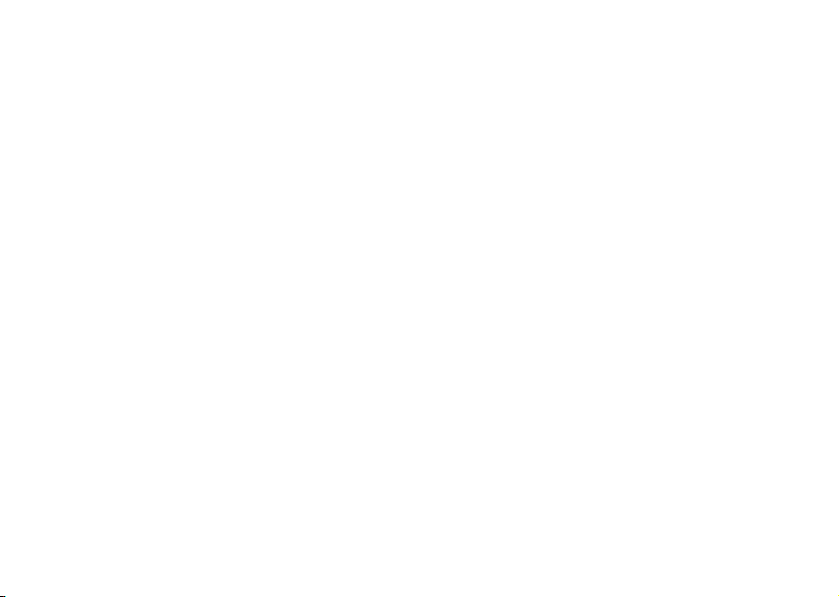
Table des matières
Mise en route 4
Transmettre et recevoir le premier appel.
Présentation de votre téléphone 7
Fonctions des touches, aide-mémoire, saisie des lettres.
Personnalisation de votre téléphone 16
Choisir une sonnerie, un thème et d’autres paramètres.
Appel 27
Utiliser le répertoire, les options d’appel.
Messagerie 46
Dialogue, e-mail et messages texte.
o
t
for
Utilisation de Mobile Internet 54
Navigateur WAP, signets, configuration du WAP.
C
N
Fonctions supplémentaires 63
Calendrier, réveil, chronomètre, minuteur, jeux.
Sécurité 67
Verrou de la carte SIM, verrou du téléphone.
Dépannage 69
Pourquoi le téléphone ne fonctionne-t-il pas comme je
le souhaite ?
m
Informations complémentaires 71
m
Utilisation sûre et efficace, garantie,
o
déclaration de conformité.
Icônes 84
Quelle est la signification des icônes ?
Index 87
e
r
c
U
l
a
i
s
e
1
Page 2

Ericsson R600
Édition revue (avril 2002)
Ce manuel est publié par Sony Ericsson Mobile
Communications AB sans aucune garantie.
Sony Ericsson Mobile Communications AB peut procéder
en tout temps et sans préavis à toute amélioration et à
toute modification à la suite d’une erreur typographique,
d’une erreur dans l’information présentée ou de toute
amélioration apportée aux programmes et/ou au matériel.
De telles modifications seront toutefois intégrées aux
nouvelles éditions de ce manuel.
Tous droits réservés.
©Sony Ericsson Mobile Communications AB, 2002
Numéro de publication : FR/LZT 108 5111 R3A
INNOVATRON PATENTS
for
t
o
N
2
C
o
m
Remarque :
Certains services présentés dans ce manuel ne sont
pas pris en charge par tous les réseaux. Cela
s’applique aussi au 112, le numéro d’urgence
international pour GSM.
Veuillez contacter votre exploitant de réseau ou
votre fournisseur de services si vous n’êtes pas
certain de la disponibilité d’un service donné.
Il est conseillé de lire attentivement les chapitres
Instructions pour une utilisation efficace et sans
danger et Garantie limitée avant d’utiliser votre
c
téléphone mobile.
r
e
l
a
i
U
s
e
m
Page 3
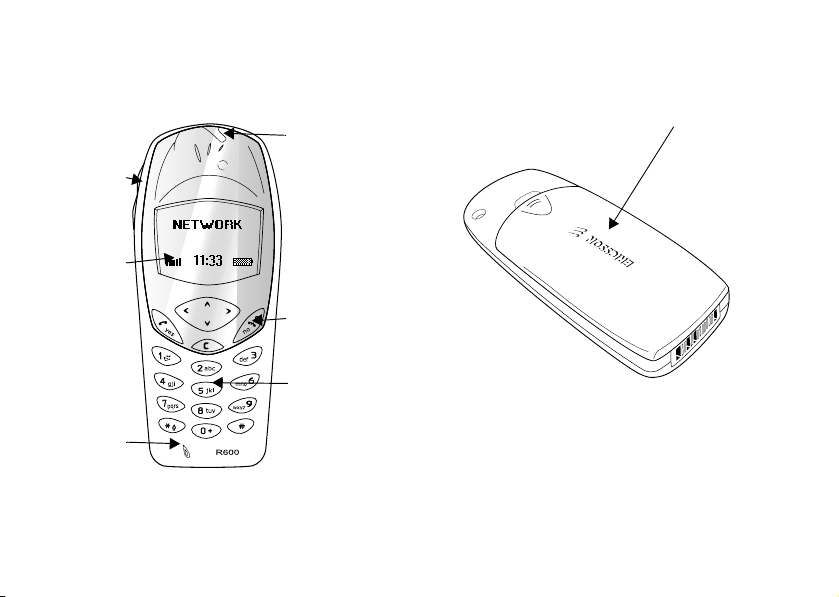
Face Dos
Volume
Écran
Microphone
N
o
t
for
Voyant
lumineux
Touche de
mise sous/
hors tension
C
Clavier
o
m
m
e
r
c
Couvercle
e
s
U
l
a
i
3
Page 4

Mise en route
À propos de ce Guide de l’utilisateur
Certains services et fonctions décrits dans ce Guide
de l’utilisateur sont tributaires d’un réseau et d’un
abonnement. Il se peut donc que tous les menus ne
soient pas disponibles sur votre téléphone et que les
numéros des raccourcis aux menus et fonctions
varient d’un appareil à l’autre.
Ce symbole indique qu’un service ou une
fonction est tributaire d’un réseau ou d’un
opérateur.
Pour plus d’informations sur votre
abonnement, consultez votre opérateur réseau.
Il est conseillé de lire le chapitre « Présentation de
votre téléphone » à la page 7 afin d’obtenir
davantage d’informations sur la manière d’accéder
aux différents menus.
La carte SIM
Lorsque vous vous abonnez auprès d’un opérateur
réseau, vous recevez une carte SIM (module
d’identification de l’abonné). Cette carte contient
notamment une puce qui assure le suivi de votre
4 Mise en route
N
o
t
for
C
o
m
numéro de téléphone, des services compris dans
votre abonnement ainsi que votre répertoire.
Il existe deux formats de carte SIM : une des
cartes a la taille d’une carte de crédit, tandis que
l’autre est plus petite. Votre téléphone utilise la carte
dont le format est le plus petit. Parmi les cartes SIM
de la taille d’une carte de crédit, nombreuses sont
celles qui possèdent une plus petite carte
prédécoupée, aisément détachable.
Mise en service
Avant d’utiliser votre téléphone, vous devez :
c
r
• insérer la carte SIM.
e
• fixer, puis charger la batterie.
m
Remarque : Il faut toujours mettre le téléphone hors
tension et retirer le chargeur avant d’installer ou de
retirer la carte SIM.
l
a
i
U
s
e
Page 5

N
o
t
for
C
5-15 min.
m
o
4 t.
m
Vous devez insérer la carte SIM et
charger la batterie pour pouvoir utiliser
le téléphone.
1. Insérez la carte SIM de la manière
illustrée. Faites glisser le guide argenté
par-dessus la carte SIM pour la
maintenir en place.
2. Faites glisser la batterie dans le support
c
r
3. Placez le couvercle de la manière
e
4. Branchez le chargeur dans le téléphone
5. Cela peut prendre de 5 à 15 minutes
6. Attendez environ quatre heures ou
7. Retirez le chargeur en inclinant la fiche
l
en procédant de la manière illustrée sur
a
l’image, puis appuyez pour qu’elle se
i
positionne correctement.
illustrée sur l’image et faites-le glisser
jusqu’à ce qu’il soit bien en place.
au niveau de l’icône d’éclair. L’icône
d’éclair sur le chargeur doit être
orientée vers le haut.
pour que l’icône apparaisse à l’écran.
jusqu’à ce que la batterie soit
complètement chargée.
vers le haut.
U
e
s
Mise en route 5
Page 6

Transmission et réception
d’appels
• Maintenez la touche enfoncée jusqu’à ce que vous
entendiez une tonalité.
• Entrez votre numéro d’identification personnel (PIN) si
vous en possédez un pour votre carte SIM, puis appuyez
sur YES.
Le PIN est fourni par votre opérateur réseau.
Si vous commettez une erreur en entrant votre PIN, effacez
le chiffre erroné en appuyant sur .
Si vous entrez trois fois de suite un PIN erroné, la carte
SIM se bloque. Le message « PIN bloqué » s’affiche à
l’écran. Vous pouvez la débloquer en entrant votre clé
personnelle de déverrouillage (PUK). Celle-ci est fournie
par votre opérateur réseau.
6 Mise en route
N
Mise sous/
hors tension
t
o
for
PIN :
Bienvenue
Réseau
C
12:18
o
m
m
e
r
c
• Entrez l’indicatif
régional et le
numéro de
téléphone, .
e
s
U
l
a
i
• Appuyez sur
pour répondre à un
appel.
• Appuyez sur
pour mettre fin à
l’appel.
Réseau
12:18
Page 7

Présentation de votre téléphone
Fonctions des touches
Permet de transmettre et de
recevoir des appels. Permet de
sélectionner un menu, un sousmenu ou une option.
Maintenez cette touche enfoncée
pour mettre le téléphone sous et
hors tension et pour revenir en
mode veille. Appuyez sur cette
touche pour mettre fin à un appel
ou le refuser ou encore retourner
au niveau de menu précédent
sans sauvegarder les
modifications.
Permet de parcourir les menus,
les listes et le texte. Permet un
déplacement en haut, en bas, à
(Effacer)
gauche ou à droite.
Permet de supprimer des chiffres
et des lettres affichés à l’écran.
Permet de supprimer un élément
dans une liste. Permet de
désactiver le microphone pendant
un appel en maintenant la touche
enfoncée.
Permet d’entrer le symbole *.
N
o
t
for
C
o
m
m
e
–,
Permet d’entrer des lettres
et les chiffres 0 à 9. Permet
d’entrer le préfixe d’appel
international en maintenant
la touche enfoncée.
e
Permet de parcourir les
s
différents menus à l’aide
U
l
Touches de
a
i
réglage du
c
r
volume
Présentation de votre téléphone 7
des touches de raccourcis.
Permet d’augmenter ou de
baisser le volume de
l’écouteur pendant un
appel. Permet de faire
défiler les menus, les listes
et le texte. Permet
d’accéder au menu État.
Pour rejeter un appel
entrant, appuyez à deux
reprises sur l’une des
touches.
Permet d’entrer le
symbole #. Maintenez cette
touche enfoncée pour
afficher un menu d’options.
Page 8

Aide-mémoire
Pour Procédez comme
afficher la
accéder au menu
accéder au menu
Cherche&Appel.
appeler votre
messagerie vocale
entrer le signe + pour
transmettre un appel
international
régler le téléphone sur silence en mode veille,
désactiver le microphone maintenez enfoncée la
8 Présentation de votre téléphone
Liste d'appels en mode veille,
Signets en mode veille,
N
suit :
appuyez sur
maintenez enfoncée la
touche
en mode veille,
maintenez enfoncée la
touche
en mode veille,
maintenez enfoncée
la touche
en mode veille,
maintenez enfoncée la
touche
for
maintenez enfoncée la
t
touche
o
touche pendant
un appel
C
o
m
Pour Procédez comme
utiliser la composition abrégée
(positions de répertoire 1 à 9)
rechercher une entrée de
répertoire commençant par la
première lettre d’une touche
(ou par la lettre suivante la
c
r
plus proche)
e
rechercher une entrée de
m
répertoire
mettre un appel en attente appuyez sur
passer d’un appel à l’autre appuyez sur
Déplacement dans les menus
Vous pouvez parcourir les menus des deux manières
suivantes :
• en utilisant des raccourcis
• en faisant défiler l’écran à l’aide des touches
U
l
a
i
suit :
en mode veille,
appuyez sur n’importe
quelle touche
numérique comprise
entre et ,
e
puis sur
s
en mode veille,
appuyez sur n’importe
quelle touche compri se
entre et
en mode veille, entrez
le numéro de position,
puis appuyez sur
Page 9

Utilisation des raccourcis
Utilisez les touches de raccourci pour parcourir plus
rapidement les menus. Pour accéder aux menus, il
suffit d’appuyer sur ou sur , puis d’entrer
le numéro du menu qui vous intéresse. Revenez en
mode veille en maintenant enfoncée la touche .
Défilement de l’écran à l’aide des touches
Touche Fonction
accéder aux menus principaux et les
ou
parcourir.
monter et descendre dans les sous-menus.
ou
sélectionner un menu, un sous-menu ou
une option.
remonter d’un niveau dans le système de
menus ou quitter sans sauvegarder les
modifications.
Revenez en mode veille en maintenant
enfoncée la touche .
N
o
t
for
o
C
Interprétation des instructions
Dans cet exemple représentant la manière
d’interpréter les instructions, nous allons affecter
au son des touches le paramètre Tonalité.
Pour régler la tonalité des touches
1. Faites défiler jusqu’à Réglages,
YES, Son touches, puis appuyez sur YES.
2. Sélectionnez Tonalité, puis appuyez sur
Vous devez interpréter ces instructions comme suit :
c
r
1. En mode veille, appuyez sur
e
ou sur pour accéder
m
au menu Réglages.
U
l
a
i
YES, Sons & alertes,
e
s
m
2. Appuyez sur
sélectionner le menu Réglages.
Le nom du menu que vous avez
sélectionné figure en haut de
l’écran Réglages.
Une flèche clignote à droite pour
indiquer que d’autres menus sont
disponibles.
YES pour
Présentation de votre téléphone 9
YES.
Réglages
Réglages
1
Sons & alertes
2
Profils
3
Options d’appel
4
Réseaux
Page 10

3. Appuyez sur
sélectionner le sous-menu Sons
& alertes. (Il est inutile d’utiliser
les touches fléchées, puisqu’il
s’agit du premier sous-menu).
4. Appuyez sur ou sur
pour accéder au sous-menu Son
touches, puis appuyez sur
pour le sélectionner.
5. Appuyez sur ou sur
pour accéder à l’option Tonalité,
puis appuyez sur
sélectionner. Les touches
émettent maintenant des
tonalités.
6. Revenez en mode veille en
maintenant enfoncée la touche
YES pour
YES
YES pour la
.
o
t
for
N
10 Présentation de votre téléphone
Sons & alertes
Alerte message
6
Mes mélodies
7
8
Son des touches
9
Bip minute
Son des touches
Silence
Clics
Tonalité
o
C
m
Raccourcis
Voici comment interpréter les instructions ci-dessus
à l’aide des raccourcis :
Pour régler la tonalité des touches
1. Appuyez sur ou sur pour accéder au
menu principal.
2. Appuyez sur pour sélectionner le menu
Réglages.
3. Appuyez sur pour sélectionner le sous-menu
Sons & alertes.
4. Appuyez sur pour sélectionner le sous-menu
c
r
Son touches.
e
5. Appuyez sur ou sur pour accéder
m
à Tonalité.
6. Appuyez sur
7. Revenez en mode veille en maintenant enfoncée la
touche
Conseil : Pour vérifier un réglage sans le modifier,
accédez au réglage, puis appuyez sur pour le
quitter en le conservant tel quel.
l
a
i
YES pour sélectionner l’option Tonalité.
NO.
U
s
e
Page 11

Texte à l’écran
É
• Le texte qui apparaît dans
la partie supérieure de l’écran
indique le menu que vous avez
choisi.
• Le texte mis en surbrillance
indique votre position dans le
menu. Pour afficher ce menu ou
sélectionner cette option,
appuyez sur .
• Le texte en gris indique qu’une
fonction est momentanément
indisponible, par exemple si elle
n’est pas offerte par votre
abonnement ou si elle dépend
d’un paramètre déterminé qui n’a
pas été activé.
N
o
t
1
Sons & alertes
2
Profils
3
Options d’appel
4
Réseaux
Sons & alertes
Volume de la
1
2
Sonnerie
3
croissante
4
Vibre ur
1
Appels manqués
2
Liste d’appels
3
Coûts appels
4
Compteurs app.
for
Réglages
Info appels
C
o
• Un cercle d’option rempli
indique que l’option est
sélectionnée.
• Une coche indique que l’élément
est sélectionné.
l
a
i
c
r
e
m
m
Présentation de votre téléphone 11
U
s
e
Sonnerie
Activé1
2
Désactivé
dit. raccourcis
Choisir profil
Afficher le profil
Filtrage
Renvoi d’appels
Page 12

Aperçu des menus
Répertoire
Cherche&Appel.
Ajout numéro
Cherche&Modif.
Groupes
Adresses e-mail
Options
Etat mémoire
Numéros fixes
Messages
Discuter
Messagerie
Réception
Nouvel envoi
Non envoyé
Modèles
Elém. envoyés
Options
o
t
for
N
12 Présentation de votre téléphone
Info appels
Appel sortant*
Appels manqués
Liste d'appels
Coûts appels
Compteurs app.
Appel suivant
Options
Désact tonalités*
C
En attente*
Permuter appels*
Libérer appel*
Joindre appels*
Transfert appel*
Libérer tous*
Sons & alertes
Options d'appel
m
o
Heure et date
Mains libres
Réinitialiser
Comm. Data
Réseau
12:18
Réglages
Profils
Réseaux
Affichage
Langue
Verrous
m
e
l
U
s
Page d’accueil
Signets
Boîte PUSH
Saisie URL
Comptes Data
Param. WAP
Vider Cache
Extras Services WAP
a
i
c
r
Agenda
e
Alarmes
Minuteur
Chronomètre
Image
Calculatr ice
Jeux
Accessoires
Certains menus sont tributaires du réseau
et de votre abonnement.
Raccourcis
Page d’accueil
Jeux
Discuter
Vol. sonnerie
Choisir profil
Edit. raccour cis
Page 13
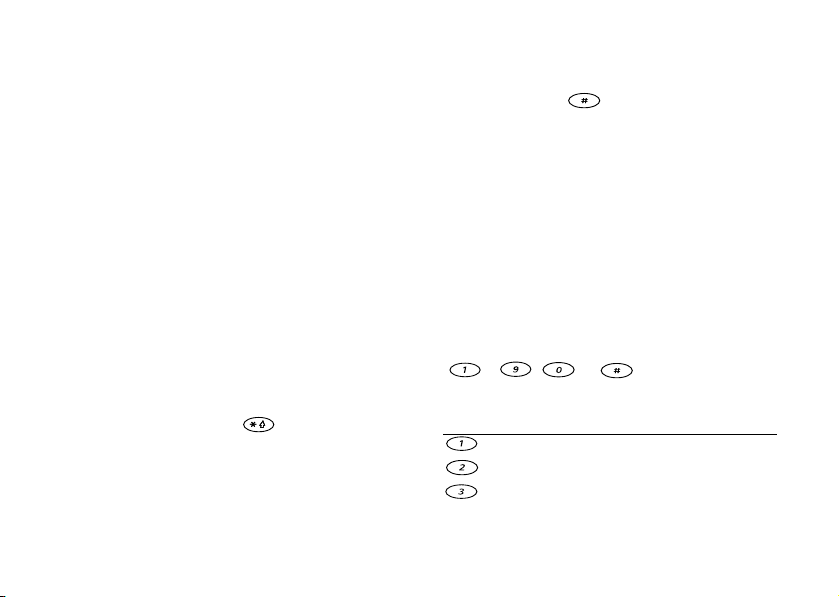
Saisie de lettres
Il est nécessaire d’entrer des lettres lorsque vous
ajoutez des noms à votre répertoire ou rédigez des
messages texte (SMS).
En plus de la méthode de saisie de texte multitape
habituellement utilisée pour entrer des lettres dans
votre téléphone, vous pouvez utiliser la méthode de
saisie eZiText, pour du texte tel que des messages
texte, si la langue sélectionnée permet d’utiliser cette
fonction. La méthode de saisie eZiText accélère la
rédaction d’un texte
Langue
Avant de commencer à entrer des lettres, vous devez
sélectionner les langues que vous souhaitez utiliser.
o
C
Pour sélectionner une langue
1. Faites défiler jusqu’à Réglages,
Option de saisie, puis appuyez sur
2. Faites défiler jusqu’à la langue à utiliser pour entrer
des lettres, puis appuyez sur .
Répétez l’étape 2 si vous souhaitez utiliser une
autre langue.
3. Appuyez sur
N
YES pour quitter le menu.
YES, Langue, YES,
for
t
o
YES.
Conseil : Pour basculer vers l’une des langues de
saisie sélectionnées tout en écrivant, maintenez
enfoncée la touche (pour afficher le menu
Options) et sélectionnez une Option saisie.
Saisie de texte standard
Lorsque vous enregistrez des noms dans le
répertoire, vous saisissez toujours les lettres à l’aide
de la saisie de texte standard.
L’exemple suivant montre comment écrire un
message texte.
c
r
Pour entrer des lettres à l’aide de la saisie de
e
texte standard
m
1. Faites défiler jusqu’à Messages,
m
puis appuyez sur
2. Appuyez à plusieurs reprises sur la touche adéquate
– , ou ) jusqu’à ce que le
(
caractère souhaité s’affiche à l’écran.
Touche Caractère ou fonction
l
a
i
YES.
Espace - ? ! ‚ . : ; " ’ < = > ( ) _ 1
A B C Å Ä Æ à Ç 2 Γ
D E F è É 3 ∆ Φ
Présentation de votre téléphone 13
U
e
s
YES, Nouvel envoi,
Page 14
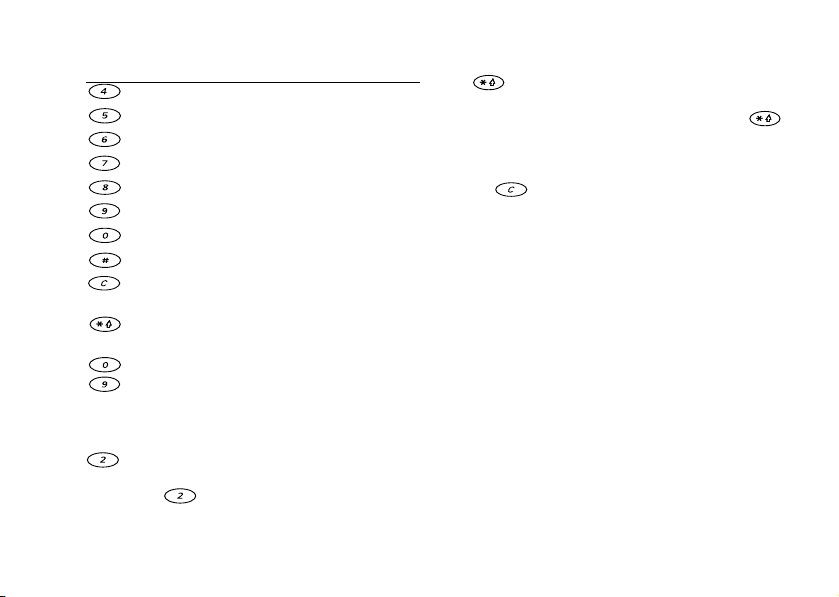
Touche Caractère ou fonction
G H I ì 4
J K L 5 Λ
M N O Ñ Ö Ø ò 6
P Q R S ß 7 Π Σ
T U V Ü ù 8
W X Y Z 9
+ & @ / ¤ % $ £ ¥ § ¿ ¡ 0 Θ Ξ Ψ Ω
# *↵
permet de supprimer des lettres ou des
chiffres
permet d’utiliser des majuscules ou des
minuscules
maintenez cette touche enfoncée pour
–
entrer des nombres
for
N
o
t
Exemple :
• Pour entrer un « A », appuyez une seule fois sur
.
• Pour entrer un « B », appuyez rapidement à deux
reprises sur .
14 Présentation de votre téléphone
C
o
m
• Pour entrer des lettres en minuscules, appuyez sur
, puis tapez la lettre, par exemple un « A ». Les
lettres apparaissent en minuscules aussi longtemps
que vous n’avez pas appuyé à nouveau sur .
• Pour entrer des chiffres, maintenez enfoncée une
touche numérique quelconque.
• Pour supprimer des lettres et des chiffres, appuyez
sur .
Méthode de saisie eZiText
Vous pouvez utiliser la méthode de saisie eZiText
lorsque vous rédigez un texte tel qu’un message texte
c
r
ou un message de discussion. Cette méthode utilise
e
un dictionnaire intégré qui reconnaît la plupart des
m
mots courants pour chaque combinaison de lettres
entrées. Il vous suffit donc d’appuyer une seule fois
sur chaque touche, même si la lettre souhaitée n’est
pas la première sur la touche. Lorsque vous appuyez
sur les touches, un mot est proposé à l’écran.
Remarque : Sélectionnez une langue avant d’utiliser
la méthode de saisie eZiText ; reportez-vous à la
section « Pour sélectionner une langue » à la
page 13.
l
a
i
U
s
e
Page 15

Pour entrer des lettres à l’aide de la méthode de
saisie eZiText
1. Faites défiler jusqu’à Messages,
puis appuyez sur
Remarque : Le logo eZi et méthode de saisie ou la
langue choisie s’affiche brièvement.
2. Par exemple, si vous voulez écrire le mot
« Ericsson », appuyez sur , , , ,
, , , .
Si ce mot correspond au mot souhaité :
•appuyez sur pour l’accepter et sur
pour ajouter un espace.
Si ce mot ne correspond pas à celui souhaité :
•appuyez sur ou sur pour afficher les
autres mots suggérés. appuyez sur pour
l’accepter et sur pour ajouter un espace.
Si vous ne trouvez pas le mot souhaité en appuyant sur
ou sur :
•maintenez enfoncée la touche pour activer
la saisie de texte standard (abc). Déplacez le
curseur à l’aide des touches fléchées et , puis
supprimez les lettres en appuyant sur . Entrez
des lettres en appuyant plusieurs fois sur la touche
adéquate jusqu’à ce que la lettre souhaitée
YES.
N
YES, Nouvel envoi,
for
t
o
o
C
apparaisse à l’écran. Une fois l’opération
terminée, appuyez sur pour ajouter un
espace et maintenez enfoncée la touche
pour revenir à la méthode de saisie eZiText.
3. Continuez la rédaction de votre message. Voir aussi
« Pour envoyer un message texte » à la page 47.
U
s
e
Conseil : Maintenez enfoncée la touche pour
obtenir les options, si vous souhaitez par exemple
ajouter un symbole (point, etc.).
Fonctions des touches lors de l’utilisation
c
r
de la méthode de saisie eZiText
e
• Méthode de saisie
m
Maintenez enfoncée la touche pour accéder à
m
une méthode de saisie.
• Accepter mot
Appuyez sur pour accepter le mot suggéré et
sur pour ajouter un espace.
• Propositions
Appuyez à plusieurs reprises sur ou sur
pour faire défiler les différents mots suggérés.
• Symboles
Maintenez enfoncée la touche pour ajouter des
symboles et des signes de ponctuation tels que ? et ,.
l
a
i
Présentation de votre téléphone 15
Page 16

Déplacez-vous dans les symboles à l’aide des
touches fléchées. Appuyez sur
un symbole.
• Chiffres
Maintenez enfoncée une touche numérique si vous
souhaitez entrer des chiffres uniquement.
• Déverrouiller Majuscules
Appuyez sur
minuscules et inversement.
Conseil : Vous devrez peut-être appuyer sur
avant et/ou après la saisie d’une lettre, selon la
teneur de ce que vous écrivez.
pour passer des majuscules aux
o
YES pour sélectionner
for
t
C
N
16 Personnalisation de votre téléphone
o
m
Personnalisation de votre téléphone
Vous pouvez définir les paramètres du téléphone en
fonction de vos besoins.
U
s
e
YES, Sons & alertes,
Sonneries
Vous pouvez spécifier le volume de la sonnerie,
choisir parmi différentes sonneries ou encore
composer vos propres sonneries.
c
Volume de la sonnerie
r
e
Vous avez le choix entre six niveaux de sonnerie
différents. Il est possible également de désactiver la
m
sonnerie (0).
Pour régler le volume de la sonnerie
1. Faites défiler jusqu’à Réglages,
YES, Vol. sonnerie, puis appuyez sur YES.
2. Appuyez sur ou sur pour augmenter ou
baisser le volume.
3. Appuyez sur
Conseil : Utilisez la touche latérale de réglage du
volume pour changer silencieusement le volume.
l
a
i
YES pour enregistrer le paramètre.
Page 17

Pour activer ou désactiver la sonnerie
1. En mode veille, maintenez enfoncée la touche .
2. Sélectionnez Activer silence, puis appuyez sur
Tous les signaux sont désactivés, à l’exception de
ceux du réveil et du compteur.
Pour annuler l’opération, répétez l’étape 1,
sélectionnez Désact. silence, puis appuyez sur
Sonnerie croissante
Vous pouvez choisir une sonnerie qui augmente
progressivement le volume de l’intensité la plus
faible à la plus élevée.
Pour activer ou désactiver la sonnerie
croissante
1. Faites défiler jusqu’à Réglages,
YES, Augmenter son, puis appuyez sur YES.
2. Sélectionnez Activé ou Désactivé, puis appuyez
YES.
sur
Types de sonneries
Vous pouvez choisir une sonnerie parmi une liste de
tonalités et de mélodies.
N
YES, Sons & alertes,
for
t
o
YES.
YES.
o
C
Pour sélectionner une sonnerie
1. Faites défiler jusqu’à Réglages,
YES, Sonneries, YES, Appels vocaux, puis appuyez sur
YES.
2. Sélectionnez une sonnerie, puis appuyez sur
Conseil : Utilisez les touches latérales de réglage du
volume pour faire défiler en silence.
U
Sonneries spécifiques destinées aux appels
personnels
Si votre abonnement comprend le service
c
r
d’identification de l’appelant, vous pouvez affecter
e
une sonnerie personnelle à 10 numéros maximum.
m
m
Lorsque les sept derniers chiffres du numéro d’un
appelant correspondent à l’un des numéros que vous
avez spécifiés, sa sonnerie personnelle retentit.
Vous pouvez inclure des points d’interrogation
dans un numéro de téléphone. Par exemple, si vous
entrez 012345???, cela signifie que vous souhaitez
affecter une même sonnerie personnelle aux numéros
de téléphone compris entre 012345000 et 012345
999. Pour insérer un point d’interrogation, maintenez
enfoncée la touche .
l
a
i
Personnalisation de votre téléphone 17
YES, Sons & alertes,
e
s
YES.
Page 18
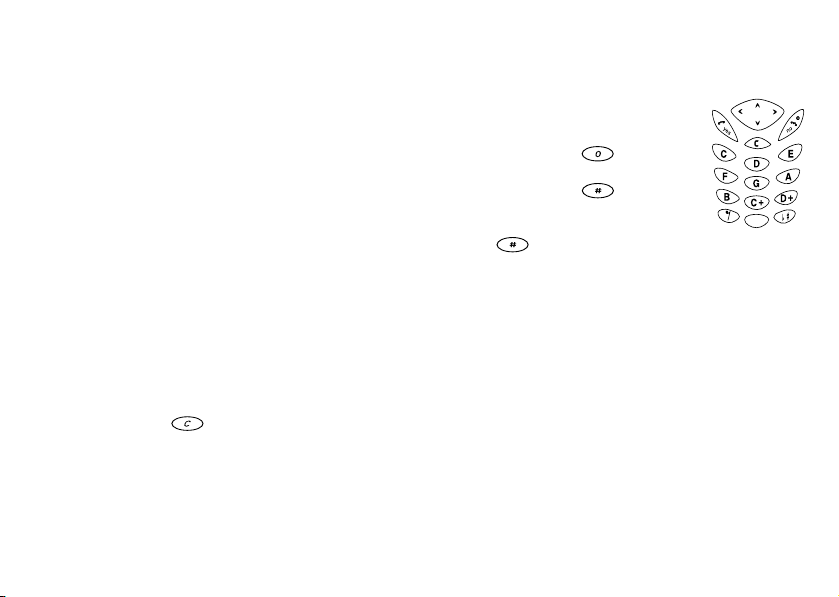
Pour affecter une sonnerie spécifique à un
appelant
1. Faites défiler jusqu’à Réglages,
YES, Sonneries, YES,
nouveau ?, puis appuyez sur
2. Entrez les premières lettres du nom d’un contact,
puis appuyez sur
3. Sélectionnez le contact.
4. Sélectionnez une sonnerie, puis appuyez sur
Le contact apparaît dans une liste de sonneries
personnelles qui peuvent être modifiées ou
supprimées.
Composition de votre propre sonnerie
Vous pouvez composer huit sonneries différentes.
Pour composer ou éditer une sonnerie
1. Faites défiler jusqu’à Réglages,
YES, Mes mélodies, puis appuyez sur YES.
2. Sélectionnez l’une des mélodies, puis appuyez sur
3. Appuyez sur pour supprimer des notes.
Sonneries perso, YES, Ajout
YES.
o
YES, Sons & alertes,
YES.
YES, Sons & alertes,
for
t
C
N
18 Personnalisation de votre téléphone
YES.
o
m
YES.
4. Utilisez les touches numériques pour entrer
des notes :
•Maintenez une touche
enfoncée pour entrer une note
longue.
•Appuyez sur pour
hausser la note d’une octave.
•Appuyez sur pour
hausser la note d’un demi-ton.
•Appuyez à deux reprises sur
demi-ton.
c
r
5. Pour écouter votre mélodie, appuyez sur
e
6. Appuyez à nouveau sur
m
NO pour poursuivre la composition de la mélodie.
Vibreur
Vous pouvez spécifier que vous souhaitez être averti
d’un appel entrant par le bourdonnement du vibreur.
Vous pouvez affecter au vibreur l’une des valeurs
suivantes :
• Activé (le vibreur est toujours activé)
• Actif si silence (le vibreur est activé lorsque le
volume de la sonnerie est désactivé ou lorsque le
téléphone est réglé sur silence)
• Désactivé (le vibreur est toujours désactivé)
l
a
pour baisser la note d’un
i
e
s
U
YES pour l’enregistrer ou sur
YES.
Page 19

Pour régler le vibreur
1. Faites défiler jusqu’à Réglages,
YES, Vibreur, puis appuyez sur YES.
2. Sélectionnez le réglage souhaité, puis appuyez sur
YES.
Signal de message
Vous pouvez sélectionner comme signal de message
des déclics, des tonalités ou le silence.
• Sélectionnez Alerte message dans le menu Réglages/
Sons & alertes, puis sélectionnez le signal de votre
choix.
Images
Votre téléphone est livré avec un certain nombre
d’images. Vous pouvez :
• Insérer une image dans un message texte.
• Modifier une image.
• Afficher une image de fond en mode veille.
Pour dessiner vos propres images
1. Faites défiler jusqu’à Extras,
Mes images, puis appuyez sur
2. Appuyez sur
une image.
3. Appuyez à deux reprises sur
l’image.
N
YES pour commencer à dessiner
YES, Sons & alertes,
for
YES, Images, YES,
t
o
YES.
YES pour enregistrer
o
C
Pour modifier une image
1. Faites défiler jusqu’à Extras,
appuyez sur
2. Sélectionnez un groupe d’images, puis appuyez sur
YES.
3. Sélectionnez une image et appuyez sur
commencer à la modifier.
4. Appuyez à deux reprises sur
l’image.
L’image s’enregistre dans Mes images.
Lorsque vous modifiez une image :
e
Touche Fonction
m
m
YES.
l
a
i
c
r
Permet de déplacer le curseur vers le haut et
vers la gauche.
Permet de déplacer le curseur vers le haut.
Permet de déplacer le curseur vers le haut et
vers la droite.
Permet de déplacer le curseur vers
la gauche.
Permet de soulever ou de déposer
le crayon.
Maintenez la touche enfoncée pour passer
du zoom au plein écran.
Personnalisation de votre téléphone 19
YES, Images, puis
e
YES pour enregistrer
s
U
YES pour
Page 20

Touche Fonction
Permet de déplacer le curseur vers la droite.
Permet de déplacer le curseur vers le bas et
vers la gauche.
Permet de déplacer le curseur vers le bas.
Permet de déplacer le curseur vers le bas et
vers la droite.
Permet de modifier l’épaisseur du trait.
Permet d’afficher le menu Options.
Permet de fermer l’éditeur d’images.
Permet de supprimer l’image en maintenant
cette touche enfoncée.
Permet de déplacer le curseur de 1, de 5 ou
de 10 espaces.
Permet de passer du crayon noir au crayon
blanc et inversement.
for
t
o
N
20 Personnalisation de votre téléphone
C
o
m
Image de fond
Vous pouvez afficher une image de fond en
mode veille.
Pour sélectionner une image de fond
1. Faites défiler jusqu’à Réglages,
Fond d'écran,
YES.
2. Faites défiler jusqu’à l’image à utiliser comme fond,
puis appuyez à deux reprises sur
• Pour activer et désactiver l’image de fond,
sélectionnez Activer dans le menu Réglages/
c
r
Affichage/Fond d'écran.
e
Écran de veille et économiseur d’écran
m
L’écran de veille peut s’activer automatiquement
lorsque l’appareil demeure inactif pendant quelques
secondes. Il peut s’agir d’un écran vide ou de l’image
de l’économiseur d’écran de votre choix.
Pour activer ou désactiver l’écran de veille
• Faites défiler jusqu’à Réglages/Affichage/Écran de
veille/ sélectionnez une option.
Remarque : Un écran vide apparaît lorsque le
téléphone est inactif, si l’écran de veille est activé et
l’économiseur d’écran désactivé.
YES, Sélect. image, puis appuyez sur
s
U
l
a
i
YES, Affichage, YES,
e
YES.
Page 21

Pour activer ou désactiver l’image de
l’économiseur d’écran
1. Faites défiler jusqu’à Réglages/Affichage/Economis.
écran.
2. Sélectionnez un économiseur d’écran ou Désactivé,
YES.
Remarque : Pour utiliser un économiseur d’écran,
il faut que l’écran de veille soit activé et qu’une
image d’économiseur d’écran soit sélectionnée.
Son des touches
Vous pouvez sélectionner comme son de touche des
déclics, des tonalités ou le silence.
• Sélectionnez Son touches dans le menu Réglages/
Sons & alertes, puis sélectionnez le son de touche
souhaité.
Bip minute
Si vous activez le bip minute, l’appareil émet un bip
à chaque minute pendant l’appel.
• Choisissez Bip minute dans le menu Info appels/
Compteurs app., puis sélectionnez Activé ou
Désactivé.
N
o
t
for
o
C
Langue des menus
La langue des menus de la plupart des cartes SIM est
réglée en fonction du pays d’achat de la carte SIM, à
savoir Automatique. Dans le cas contraire, la langue
prédéfinie est l’anglais.
Pour changer la langue des menus
1. Faites défiler jusqu’à Réglages,
Menus, puis appuyez sur
2. Sélectionnez une langue, puis appuyez sur
Remarque : Vous pouvez choisir Automatique à tout
c
r
moment en appuyant sur 8888 en mode
e
veille.
m
Vous pouvez choisir Anglais à tout moment en
m
appuyant sur 0000 en mode veille.
Éclairage de l’écran
Vous pouvez régler l’éclairage de l’écran sur
automatique, activé ou désactivé. En mode
automatique, l’éclairage s’éteint quelques secondes
après que vous avez cessé d’utiliser le clavier. Il est
possible également de choisir la couleur d’affichage.
• Sélectionnez Eclairage dans le menu Réglages/
Affichage, puis sélectionnez l’option de votre choix.
l
a
i
Personnalisation de votre téléphone 21
U
e
YES, Langue, YES,
s
YES.
YES.
Page 22

Couleur d’arrière-plan
Vous pouvez affecter une couleur d’arrière-plan à un
correspondant du répertoire. Lorsque celui-ci vous
appelle, l’écran s’affiche dans la couleur que vous lui
avez attribuée.
Pour affecter une couleur spécifique à un
appelant
1. Faites défiler jusqu’à Réglages,
Signal couleur,
YES.
sur
2. Sélectionnez un contact, puis appuyez sur
3. Sélectionnez une couleur d’arrière-plan, puis
appuyez sur
Pour changer une couleur
1. Faites défiler jusqu’à Réglages,
Signal couleur, puis appuyez sur
2. Sélectionnez le contact dont vous souhaitez changer
la couleur, puis appuyez sur
3. Sélectionnez Changer coul., puis appuyez sur
4. Sélectionnez une nouvelle couleur, puis appuyez
YES.
sur
22 Personnalisation de votre téléphone
YES, Ajout nouveau ?, puis appuyez
YES.
o
N
YES, Affichage, YES,
YES, Affichage, YES,
YES.
YES.
for
t
YES.
o
C
m
YES.
Pour supprimer une couleur
1. Faites défiler jusqu’à Réglages,
Signal couleur, puis appuyez sur
2. Sélectionnez le contact dont vous souhaitez
supprimer la couleur d’arrière-plan, puis appuyez
YES.
sur
3. Sélectionnez Supprimer, puis appuyez sur
Heure et date
L’heure est toujours affichée en mode veille.
Pour régler l’horloge
1. Faites défiler jusqu’à Réglages,
e
YES, Régler horloge, puis appuyez sur YES.
m
2. Entrez l’heure, puis appuyez sur
Si vous sélectionnez le format 12 heures, vous
pouvez passer de am à pm et inversement au moyen
de la touche .
Vous avez le choix entre le format 12 heures et le
format 24 heures.
• Sélectionnez Format heure dans le menu Réglages/
Heure et date, puis choisissez le format d’heure
souhaité.
r
c
a
i
s
U
l
YES, Affichage, YES,
YES.
e
YES, Heure et date,
YES.
YES.
Page 23

Date
Lorsque le téléphone est en mode veille, vous pouvez
appuyer sur l’une des touches de réglage du volume
pour afficher la date du jour.
Pour sélectionner le mode réponse
1. Faites défiler jusqu’à Réglages,
YES, Mode réponse, puis appuyez sur YES.
2. Sélectionnez un mode réponse, puis appuyez sur
YES, Mains libres,
YES.
Pour définir la date
1. Faites défiler jusqu’à Réglages,
YES, Régler date, puis appuyez sur YES.
2. Entrez la date, puis appuyez sur
Vous pouvez sélectionner un autre format de date.
• Sélectionnez Format date dans le menu Réglages/
Heure et date, puis sélectionnez le format de date
souhaité.
Mode réponse
Si vous utilisez un téléphone portable mains libres,
vous pouvez choisir de répondre à un appel en
appuyant sur n’importe quelle touche (à l’exception
de la touche
manière à ce qu’il réponde automatiquement.
NO) ou configurer le téléphone de
YES, Heure et date,
YES.
for
t
o
C
N
o
Message d’accueil
Lorsque vous activez ou désactivez votre téléphone,
l’écran affiche le message d’accueil. Il se peut que le
message d’accueil de l’opérateur apparaisse en lieu
et place de celui-ci.
Vous pouvez interrompre le message d’accueil en
appuyant sur
c
r
e
Pour sélectionner un message d’accueil
m
1. Faites défiler jusqu’à Réglages,
m
Accueil, puis appuyez sur
2. Sélectionnez un message d’accueil, puis appuyez
YES.
sur
Vous pouvez également désactiver le message
d’accueil en sélectionnant Désactivé.
l
a
i
NO.
Personnalisation de votre téléphone 23
U
e
s
YES, Affichage, YES,
YES.
Page 24
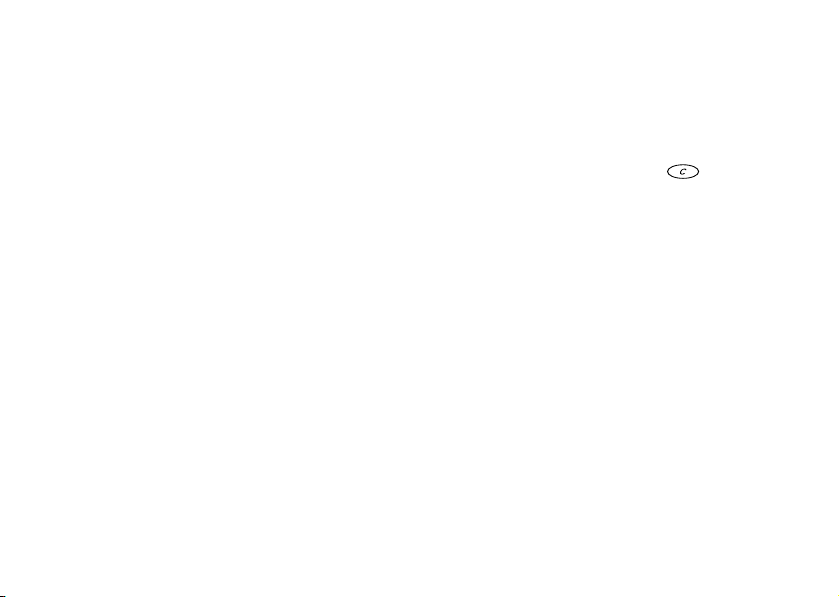
Pour activer ou désactiver la mélodie d ’accueil
1. Faites défiler jusqu’à Réglages,
Accueil, puis appuyez sur
2. Sélectionnez un message d’accueil, puis appuyez
YES.
sur
3. Sélectionnez SonAnimation,
Désactivé,
Affichage du numéro de téléphone
personnel
Vous pouvez afficher votre ou vos numéros de
téléphone personnels.
• Sélectionnez Numéros perso. dans le menu Réglages/
Affichage. Si votre numéro ne figure pas sur votre
carte SIM, vous pouvez l’entrer vous-même.
Verrouillage du clavier
Vous pouvez verrouiller le clavier afin d’éviter toute
numérotation accidentelle.
Remarque : Il est possible d’appeler le numéro
d’urgence international 112 même si le clavier est
verrouillé.
24 Personnalisation de votre téléphone
YES.
o
N
YES, Affichage, YES,
YES.
YES, Activé ou
for
t
o
C
m
Le clavier demeure verrouillé jusqu’au moment
où vous :
• répondez à un appel entrant
• déverrouillez le clavier
Pour verrouiller le clavier manuellement
1. Maintenez enfoncée la touche .
2. Sélectionnez Activer verrou, puis appuyez sur
Verrou automatique
Si vous activez le verrouillage automatique du
clavier, celui-ci est automatiquement verrouillé
c
r
lorsque le clavier n’est pas utilisé pendant
e
25 secondes.
m
Pour activer ou désactiver le verrou
automatique
1. Faites défiler jusqu’à Réglages,
Clavier, puis appuyez sur
2. Sélectionnez Activé ou Désactivé, puis appuyez
YES.
sur
l
a
i
U
s
e
YES, Verrous, YES,
YES.
YES.
Page 25

Pour déverrouiller le clavier
1. Maintenez enfoncée la touche .
2. Sélectionnez Désactiver verrou ?, puis appuyez
YES.
sur
Raccourcis
Vous pouvez placer vos fonctions préférées dans le
menu Raccourcis. Cela permet d’accéder facilement
et rapidement aux fonctions que vous utilisez le plus
souvent. Lorsque vous achetez un téléphone,
Raccourcis contient quelques fonctions que vous
pouvez supprimer si vous le souhaitez.
Pour ajouter une fonction à Raccourcis
1. Faites défiler jusqu’à Raccourcis,
raccourcis, puis appuyez sur
2. Choisissez une fonction dans la liste en appuyant
sur .
3. Entrez le numéro de position de votre fonction dans
ce menu, puis appuyez sur
Pour ajouter une autre fonction, répétez les
étapes 2 et 3.
Pour supprimer une fonction, répétez les étapes 1 et 2.
4. Appuyez sur
N
YES pour quitter la liste.
YES.
o
YES.
t
YES, Edit.
for
o
C
Profils
Un profil est un groupe de réglages adaptés à un
environnement déterminé. Par exemple, si vous
devez participer à une réunion, il suffit de choisir
le profil Réunion pour qu’un certain nombre de
réglages adéquats soient automatiquement définis
(la désactivation de la sonnerie, par exemple).
Certains accessoires pour téléphones peuvent
activer un profil automatiquement. Par exemple,
lorsque vous connectez à votre téléphone un portable
mains libres, le profil ML piéton est activé.
c
r
Profils
e
Le téléphone propose les cinq types de profil
m
suivants :
m
•Normal
• Réunion
• Extérieur
• ML piéton (portable mains libres)
• Domicile
D’origine, votre téléphone est réglé sur le profil
Normal. Il est impossible de créer d’autres profils,
mais vous pouvez changer le nom d’un profil,
modifier ses paramètres ou lui ajouter un accessoire.
l
a
i
Personnalisation de votre téléphone 25
U
s
e
Page 26

Vous ne pouvez pas changer le nom du profil Normal
ou lui ajouter des accessoires.
Pour choisir manuellement un profil
1. Faites défiler jusqu’à Réglages,
Choisir profil, puis appuyez sur
2. Sélectionnez un profil, puis appuyez sur
Pour changer le nom d’un profil
1. Faites défiler jusqu’à Réglages,
Modifier profil,
YES.
sur
2. Entrez un nouveau nom, puis appuyez sur
Pour modifier les paramètres d’un profil
1. Faites défiler jusqu’à Réglages,
Modifier profil, puis appuyez sur
2. Sélectionnez un paramètre, puis appuyez sur
3. Changez les paramètres du profil, puis appuyez sur
YES pour confirmer.
Vous pouvez rétablir tous les paramètres du profil
tels qu’ils étaient définis au moment de l’achat.
• Sélectionnez Réinit. profils dans le menu Réglages/
Profils.
26 Personnalisation de votre téléphone
YES, Nom du profil :, puis appuyez
o
N
YES, Profils, YES,
YES.
YES, Profils, YES,
YES, Profils, YES,
for
t
YES.
YES.
C
YES.
o
YES.
m
Activation automatique
Le profil ML piéton est automatiquement activé
lorsque vous utilisez un portable mains libres.
Lorsque vous déconnectez votre téléphone de
l’accessoire, le profil est remplacé par celui qui était
activé antérieurement dans le cas où le profil actuel a
été activé automatiquement.
Réinitialisation
Vous pouvez rétablir les réglages du téléphone tels
qu’ils étaient définis au moment de l’achat en
sélectionnant Réinit. param.. Si vous souhaitez aussi
c
r
supprimer toutes les entrées du répertoire, les
e
messages texte et les paramètres WAP, sélectionnez
m
plutôt Réinitialiser tout.
Pour réinitialiser le téléphone
1. Faites défiler jusqu’à Réglages,
puis appuyez sur
2. Sélectionnez Réinit. param. ou Réinitialise tout, puis
appuyez sur
3. Entrez le code de verrou du téléphone (0000 ou le
nouveau code si vous l’avez changé), puis appuyez
YES.
sur
l
a
i
YES.
U
YES.
s
e
YES, Réinitialiser,
Page 27

Appel
Ce chapitre fournit des informations sur les fonctions
d’appel prises en charge par votre téléphone.
Transmission et réception d’appels
Pour recevoir et transmettre des appels, vous devez
mettre le téléphone sous tension et vous trouver à
portée d’un réseau.
Transmission d’un appel
1. Entrez l’indicatif régional et le numéro de téléphone.
2. Appuyez sur
Fin d’un appel
• Appuyez sur
Réglage du volume de l’écouteur
Pour modifier le volume d’écoute pendant une
communication, appuyez sur les touches de réglage
du volume situées sur le côté du téléphone.
• Appuyez sur la touche supérieure pour augmenter le
volume.
• Appuyez sur la touche inférieure pour diminuer le
volume.
YES.
NO pour mettre fin à l’appel.
for
t
o
N
o
C
Désactivation du microphone
Vous pouvez désactiver le microphone pendant
un appel.
• Pour désactiver le microphone, maintenez enfoncée
la touche .
• Maintenez à nouveau enfoncée la touche pour
reprendre la conversation.
Recomposition d’un numéro précédemment
appelé
Vous trouverez dans la Liste d'appels les numéros
composés ainsi que les numéros manqués ou
c
r
auxquels vous avez répondu.
e
m
Pour recomposer un numéro précédemment
m
appelé
1. En mode veille, appuyez sur
Liste d'appels.
2. Appuyez sur ou sur pour faire défiler
la liste.
3. Dès que le numéro à composer est mis en
surbrillance, appuyez sur
correspondant. Voir « Liste d’appels » à la page 30.
l
a
i
e
s
U
YES pour afficher la
YES pour appeler votre
Appel 27
Page 28

Communications internationales
1. Maintenez enfoncée la touche jusqu’à ce que le
signe + apparaisse à l’écran.
Le symbole + remplace le préfixe d’appel
international du pays à partir duquel vous
transmettez l’appel.
2. Entrez le code du pays, l’indicatif régional (sans le
zéro de gauche) et le numéro de téléphone.
3. Appuyez sur
Appels d’urgence
1. Entrez le chiffre
international).
2. Appuyez sur
Votre téléphone Ericsson prend en charge le numéro
d’urgence international 112. Cela signifie que vous
pouvez normalement transmettre un appel d’urgence
dans n’importe quel pays, avec ou sans carte SIM,
lorsque vous êtes à portée d’un réseau GSM.
Remarque : Certains opérateurs réseau peuvent
exiger qu’une carte SIM soit installée et, dans
certains cas, que le PIN soit entré également.
28 Appel
YES.
112 (le numéro d’urgence
YES.
for
t
o
N
o
C
m
Numéros d’urgence
Il se peut que certains pays n’utilisent pas le
numéro d’urgence international (112). Votre
opérateur réseau a donc peut-être
sauvegardé sur la carte SIM d’autres numéros
d’urgence locaux équivalents.
U
s
e
Réception d’appels
Lorsque vous recevez un appel, le téléphone sonne et
l’écran affiche le message Répondre ?.
Si votre abonnement comprend le service
d’identification de l’appelant et si le numéro est
c
r
identifié, il s’affiche à l’écran. Si vous avez
e
enregistré le nom et le numéro de l’appelant dans le
m
répertoire, c’est le nom de l’appelant qui s’affiche. Si
le réseau n’envoie pas le numéro, le message Privé
apparaît à l’écran.
Réponse à un appel
• Pour répondre à un appel, appuyez sur
Refus d’un appel
• Appuyez sur
l
a
i
NO ou
YES.
Page 29

• Appuyez à deux reprises sur l’une ou l’autre touche
de réglage du volume située sur le côté du téléphone
pour refuser un appel.
Si son réseau prend en charge cette fonction,
l’appelant entend une tonalité d’occupation. Si
« Renvoyer Si occupé » est activé, l’appel est
renvoyé vers le numéro spécifié. Voir « Renvoi
d’appels entrants » à la page 38.
Appels manqués
Si vous avez manqué un appel, l’écran affiche
le message Appels manqués : 1 en mode veille.
(Le chiffre indique le nombre d’appels manqués.)
Pour consulter vos appels manqués
1. Appuyez sur
2. Pour composer un numéro depuis la liste,
sélectionnez-le, puis appuyez sur
Appuyez sur
dès à présent vos appels manqués. Vous pourrez
toujours les consulter ultérieurement.
• Sélectionnez Appels manqués dans le menu
Info appels.
YES.
YES.
for
NO si vous ne souhaitez pas consulter
o
t
N
o
C
Affichage et masquage de votre numéro de
téléphone
Vous pouvez choisir d’afficher ou de masquer votre
numéro dans le cas de certains appels à condition que
votre abonnement offre ce service.
Pour masquer ou afficher votre numéro de
téléphone
1. Composez le numéro de téléphone souhaité.
2. Appuyez sur jusqu’à ce que le menu Info
appels apparaisse.
3. Appuyez sur jusqu’à ce que Appel suivant soit
4. Sélectionnez Masquer mon n° ou Afficher mon n°,
m
m
c
r
mis en surbrillance, puis appuyez sur
e
puis appuyez sur
Chiffrement
Le chiffrement est une fonction intégrée qui chiffre
vos appels et vos messages afin d’en assurer la
confidentialité.
Pendant un appel, l’écran affiche un triangle
contenant un point d’exclamation si la fonction de
chiffrement n’est pas offerte par le réseau.
l
a
i
YES pour composer le numéro.
U
s
e
YES.
Appel 29
Page 30

Liste d’appels
La liste d’appels est un journal des numéros de
téléphone dans lequel s’enregistrent des informations
(heure, date, nom et numéro de téléphone) relatives
aux 20 derniers numéros composés, manqués et
auxquels vous avez répondu. Dès que votre liste
contient plus de 20 numéros d’appel, le numéro le
plus ancien est supprimé.
Les appels sont enregistrés dans l’ordre
chronologique, à l’exception du dernier numéro
composé, qui apparaît toujours en première position.
Si vous vérifiez l’appel dans les 24 heures, son heure
s’affiche. Au-delà, elle est remplacée par la date.
Si l’appel entrant est un numéro restreint, l’écran
affiche le message Privé.
Pour composer un numéro à partir de la liste
d’appels
1. En mode veille, appuyez sur
2. Sélectionnez le numéro que vous souhaitez
composer, puis appuyez sur
o
t
YES.
for
YES.
C
N
30 Appel
o
m
Conseil : Vous pouvez également sélectionner la
Liste d'appels dans le menu Info appels.
Vous pouvez supprimer la liste d’appels.
• Sélectionnez Effacer liste dans le menu Info appels/
Options.
U
s
e
YES, Options, YES,
YES.
Pour activer ou désactiver la liste d’appels
1. Faites défiler jusqu’à Info appels,
Liste des appels, puis appuyez sur
2. Sélectionnez Activé ou Désactivé, puis appuyez
YES.
sur
c
r
La liste est supprimée si vous sélectionnez Désactivé,
e
puis acceptez de supprimer la liste.
m
Répertoire
Votre téléphone possède un répertoire dans lequel
vous pouvez enregistrer des numéros avec le nom
correspondant (une entrée).
Il vous est donc possible d’extraire un numéro du
répertoire plutôt que de le composer manuellement.
Enregistrement d’un numéro
Pour enregistrer un numéro de téléphone, utilisez la
fonction Ajout numéro du menu Répertoire. Vous
l
a
i
Page 31

trouverez dans la liste Ajout numéro les numéros que
vous avez reçus et transmis.
Chaque numéro de téléphone enregistré reçoit un
numéro de position. Vous pouvez éventuellement
trier les entrées de votre répertoire sur base du
numéro de position plutôt que du nom.
Si vous avez l’intention d’utiliser votre téléphone
à domicile et à l’étranger, il est conseillé
d’enregistrer tous les numéros de téléphone sous la
forme de numéro internationaux, c’est-à-dire avec un
signe +, suivi du code du pays, de l’indicatif régional
et du numéro de téléphone. Pour entrer le signe +,
maintenez enfoncée la touche .
Pour enregistrer un numéro avec le nom
correspondant
1. Faites défiler jusqu’à Répertoire,
puis appuyez sur
2. Sélectionnez Ajout nouveau ? ou un numéro
quelconque de la liste en appuyant sur
3. Entrez le numéro de téléphone à enregistrer, puis
appuyez sur
4. Entrez le nom que vous voulez associer au numéro
de téléphone, puis appuyez sur
lettres » à la page 13.
YES.
YES.
N
YES, Ajout numéro,
for
t
o
YES. Voir « Saisie de
YES.
o
C
5. Appuyez à nouveau sur
dans la position suggérée.
Remarque : Il est possible également d’ajouter une
couleur d’arrière-plan à un nom contenu dans le
répertoire. Pour plus d’informations, reportez-vous à
la section « Couleur d’arrière-plan » à la page 22.
Numérotation à partir du répertoire
Pour composer un numéro enregistré dans le
répertoire, utilisez la fonction Cherche&Appel.
Pour composer un numéro enregistré dans le
e
répertoire
m
1. Maintenez enfoncée la touche jusqu’à ce que le
m
menu Cherche&Appel. apparaisse à l’écran.
2. Entrez le nom ou les premières lettres du nom (tri sur
base du nom) associé au numéro à composer, puis
appuyez sur
Si le numéro affiché n’est pas celui recherché,
appuyez sur ou sur jusqu’à ce que vous
trouviez le nom et le numéro exacts.
3. Appuyez sur
a
i
c
r
YES.
YES pour composer le numéro.
YES pour enregistrer l’entrée
e
s
U
l
Appel 31
Page 32

Raccourcis vers les entrées du répertoire
Vous pouvez composer les numéros de téléphone que
vous avez sauvegardés dans les positions 1 à 9 en
entrant le numéro de position en mode veille, puis en
appuyant sur
YES.
Mémoriser
Si l’option Mémoriser est activée, vous devez
spécifier si vous voulez enregistrer l’ensemble des
numéros appelants ou appelés qui ne figurent pas
dans votre répertoire.
Exemple :
• Appuyez sur , puis sur
En mode veille, vous pouvez rechercher une entrée en
maintenant enfoncée l’une des touches – de
manière à rechercher une entrée commençant par la
première lettre de cette touche ou par la lettre suivante
la plus proche.
Exemple :
• Maintenez enfoncée la touche pour accéder à la
première entrée commençant par la lettre « G » (ou la
lettre suivante la plus proche). Faites alors défiler
vers le haut ou vers le bas à l’aide de la touche
ou . Une fois que vous avez obtenu l’entrée
recherchée, appuyez sur
numéro.
32 Appel
N
YES.
for
t
o
YES pour composer le
o
C
m
Pour activer ou désactiver la fonction Mémoriser
1. Faites défiler jusqu’à Répertoire,
Mémoriser, puis appuyez sur
2. Sélectionnez Activé ou Désactivé, puis appuyez sur
YES.
c
r
Remarque : Votre abonnement doit comprendre le
e
service d’identification de l’appelant pour que vous
m
puissiez enregistrer des numéros appelants.
Mise à jour du répertoire
Vous pouvez modifier et supprimer des noms et des
numéros enregistrés dans votre répertoire.
Pour modifier une entrée
1. Faites défiler jusqu’à Répertoire,
Cherche&Modif., puis appuyez sur
2. Entrez le nom (ou les premières lettres) de l’entrée
que vous souhaitez modifier, puis appuyez sur
l
a
i
U
s
e
YES.
YES, Options, YES,
YES,
YES.
YES.
Page 33

3. Appuyez sur YES pour sélectionner l’entrée.
4. Sélectionnez Modifier, puis appuyez sur
5. Une fois l’opération terminée, appuyez sur
enregistrer les modifications.
YES.
YES pour
Pour choisir un ordre de tri
1. Faites défiler jusqu’à Répertoire,
Tri, puis appuyez sur
2. Sélectionnez un ordre de tri, puis appuyez sur
YES.
YES, Options, YES,
YES.
Pour supprimer une entrée dans le répertoire
1. Faites défiler jusqu’à Répertoire,
Cherche&Modif., puis appuyez sur
2. Entrez le nom (ou les premières lettres) de l’entrée
que vous souhaitez modifier, puis appuyez sur
3. Dès que l’entrée à supprimer est mise en surbrillance,
appuyez sur .
4. Appuyez sur
Ordre de tri
Vous pouvez changer l’ordre de tri des entrées de
votre répertoire de manière à ce qu’elles soient
classées sur base de leur numéro de position plutôt
que de leur nom. Cela signifie que vous recherchez le
numéro de position lorsque vous utilisez la fonction
Cherche&Appel. ou Cherche&Modif.
YES pour confirmer.
o
t
YES,
YES.
for
YES.
o
C
N
Mémoires du répertoire
Les entrées de votre répertoire sont enregistrées dans
la mémoire de votre carte SIM. Le nombre d’entrées
enregistrables varie en fonction de votre carte SIM.
Enregistrer vos entrées sur votre carte SIM permet
d’y accéder même si vous utilisez un autre téléphone.
Vous pouvez également enregistrer vos entrées
c
r
dans la mémoire du téléphone. Celle-ci contient
e
200 positions dans lesquelles vos entrées sont
m
enregistrées lorsque toutes les positions de la carte
m
SIM sont occupées. Enregistrer vos entrées dans la
mémoire du téléphone permet d’y accéder même si
vous utilisez une autre carte SIM avec votre
téléphone.
l
a
i
U
s
e
Appel 33
Page 34

Choix de l’endroit d’enregistrement d’une
entrée
Si vous devez entrer un numéro de position lors de
l’enregistrement d’une entrée, vous avez le choix
entre les possibilités suivantes :
• Enregistrer le numéro dans la première position
suggérée en appuyant sur
• Enregistrer le numéro dans une autre position en
appuyant sur pour supprimer le numéro de
position, en entrant un nouveau numéro de position,
puis en appuyant sur
• Pour enregistrer le numéro dans la mémoire du
téléphone, vous devez d’abord connaître le nombre
de positions disponibles sur votre carte SIM. Cette
information apparaît dans le menu Etat mémoire,
voir page 34. Si, par exemple, vous disposez de
200 positions sur votre carte SIM, vous pouvez
entrer le numéro de position 201 pour enregistrer un
numéro dans la première position de la mémoire du
téléphone.
Protection contre l’écrasement
Si vous tentez d’enregistrer un numéro de téléphone
dans une position occupée par un autre numéro, le
34 Appel
N
YES.
o
t
YES.
for
C
o
m
message Remplacer ? apparaît avec le nom
enregistré dans cette position. Vous pouvez :
• Appuyer sur
le nouveau.
• Appuyer sur
numéro. Dans ce cas, entrez une nouvelle position en
appuyant sur
Contrôle de l’état de la mémoire
Vous pouvez contrôler le nombre de positions
mémoire offertes par vos mémoires ainsi que le
nombre de positions utilisées.
r
e
Pour contrôler l’état des mémoires
m
• Faites défiler jusqu’à Répertoire,
puis appuyez sur
Vous pouvez supprimer les entrées que vous avez
enregistrées dans la mémoire du téléphone.
Pour supprimer toutes les entrées contenues
dans la mémoire du téléphone
1. Faites défiler jusqu’à Répertoire,
Supprimer tout, puis appuyez sur
2. Appuyez à nouveau sur
YES pour remplacer l’ancien numéro par
NO si vous voulez conserver l’ancien
c
YES.
l
a
i
U
YES.
s
e
YES, Etat mémoire,
YES, Options, YES,
YES.
YES.
Page 35

3. Entrez le code de verrou du téléphone (0000 ou tout
autre code défini par vous (voir « Le verrou du
téléphone » à la page 68), puis appuyez sur
Remarque : Les entrées de votre carte SIM ne sont
pas supprimées.
Groupes
Vous pouvez créer un groupe d’entrées de répertoire,
puis envoyer simultanément un message texte à tous
les membres de ce groupe. Voir « Messages texte » à
la page 47.
Pour créer un nouveau groupe
1. Faites défiler jusqu’à Répertoire,
Ajout nouveau ?, puis appuyez sur
2. Entrez le nom du groupe, puis appuyez sur
3. Faites défiler jusqu’à Ajout nouveau ?, puis appuyez
YES.
sur
4. Sélectionnez une entrée dans votre répertoire, puis
appuyez sur
5. Pour ajouter le membre suivant, répétez les
étapes 3 et 4.
6. Appuyez sur
YES.
N
NO pour quitter le menu.
YES, Groupes, YES,
for
t
o
YES.
YES.
YES.
C
o
Pour ajouter un membre à un groupe existant
• Sélectionnez le groupe souhaité, puis choisissez
Modifier/Ajout nouveau ?. Sélectionnez un nouveau
membre, puis appuyez sur
Copie des entrées d’une carte SIM vers une
autre
Vous pouvez copier les entrées de répertoire d’une
carte SIM vers une autre en utilisant la mémoire du
téléphone.
Si vous voulez conserver certaines entrées de
répertoire contenues dans la mémoire de votre
téléphone , il faut d’abord les copier de la mémoire
e
du téléphone vers une carte SIM, sinon elles seront
m
supprimées.
m
Remarque : Vous ne pouvez copier que
100 éléments à la fois. Vérifiez la mémoire de votre
téléphone et celle de la carte SIM avant de lancer la
copie de manière à ne pas supprimer des entrées que
vous voulez conserver.
Remarque : Il faut toujours mettre le téléphone hors
tension et retirer le chargeur avant d’installer ou de
retirer la carte SIM.
r
c
a
i
YES.
e
s
U
l
Appel 35
Page 36

Pour copier des entrées d’une carte SIM vers la
mémoire du téléphone
1. Insérez une carte SIM.
2. Faites défiler jusqu’à Répertoire,
3. Entrez le numéro de la position de la carte SIM à
4. Appuyez à nouveau sur
1. Insérez une carte SIM.
2. Faites défiler jusqu’à Répertoire,
3. Entrez le numéro de la position de votre carte SIM
36 Appel
YES, Copier de carte, puis appuyez sur YES.
Copier,
partir de laquelle vous souhaitez commencer la
copie, puis appuyez sur
Attendez que l’écran affiche le message Nombre
entrées répertoire copiées.
Pour copier des entrées de la mémoire du
téléphone vers une carte SIM
YES, Copier sur carte, puis appuyez sur YES.
Copier,
dans laquelle vous voulez commencer
l’enregistrement de vos entrées, puis appuyez
YES.
sur
Par exemple, si vous voulez conserver 10 entrées
enregistrées sur la carte SIM, sélectionnez la
position 11.
o
N
YES, Options, YES,
YES.
YES pour lancer la copie.
t
for
YES, Options, YES,
o
C
m
4. Appuyez à nouveau sur
Attendez que l’écran affiche le message Nombre
entrées répertoire copiées.
Messagerie vocale
Le service de messagerie de votre opérateur réseau
permet à vos correspondants de laisser un message
vocal lorsque vous ne pouvez pas leur répondre.
Vous êtes informé que quelqu’un vous a laissé un
message de différentes manières en fonction de votre
opérateur réseau.
La plupart des opérateurs réseau envoient un
r
message texte (SMS) vous demandant d’appeler
e
votre service de messagerie vocale. Pour plus
m
d’informations, voir « Messages texte » à la page 47.
Certains opérateurs vous informent en envoyant
une indication de messagerie vocale spécifique.
L’icône de messagerie vocale s’affiche alors.
Utilisation de votre service de messagerie
vocale
Vous pouvez enregistrer le numéro de votre service
de messagerie vocale afin de pouvoir l’appeler
aisément.
c
l
a
i
YES pour lancer la copie.
e
s
U
Page 37

Pour enregistrer votre numéro de messagerie
vocale
1. Faites défiler jusqu’à Messages,
N° mess. vocale, puis appuyez sur
2. Entrez votre numéro de messagerie vocale, puis
appuyez sur
Pour appeler votre messagerie vocale
• En mode veille, maintenez enfoncée la touche .
Vous pouvez également sélectionner Messagerie
dans le menu Messages.
Réception d’un message vocal
Lorsque vous recevez un message vocal, le téléphone
émet des bips et le message Nouv. mess. apparaît à
l’écran.
• Appuyez sur
Si vous souhaitez l’écouter ultérieurement, appuyez
sur
Durée et coût des appels
La durée de l’appel s’affiche à l’écran pendant
l’appel. Si vous êtes abonné à un service
d’informations sur les coûts, le coût de l’appel
YES.
YES pour écouter le message vocal.
NO.
N
YES, Options, YES,
for
t
o
YES.
o
C
(ou le nombre d’unités d’appel) apparaît en lieu et
place de cette information.
Durée des appels
Vous pouvez contrôler la durée de vos Dernier appel,
appels sortants et de vos appels entrants ainsi que la
Durée totale.
Pour contrôler la durée d’un appel
1. Faites défiler jusqu’à Info appels,
app., puis appuyez sur
2. Sélectionnez une durée d’appel, puis appuyez sur
3. Sélectionnez Réinit. Compt. si vous voulez
m
m
1. Faites défiler jusqu’à Info appels,
2. Sélectionnez un coût d’appel, puis appuyez sur
3. Sélectionnez Effac. coût total pour réinitialiser le
c
r
e
réinitialiser le compteur de la durée d’un appel.
Coûts des appels
Vous pouvez contrôler le coût de votre
Dernier appel ainsi que le Coût total de vos
appels.
Pour contrôler le coût d’un appel
puis appuyez sur
compteur.
l
a
i
YES.
U
YES.
e
s
YES, Compteurs
YES, Coûts appels,
YES.
YES.
Appel 37
Page 38

Remarque : Si vous êtes abonné à un service
d’information sur les coûts, vous devez entrer votre
PIN2 pour réinitialiser le compteur de coût ou de
durée des appels.
Détermination du coût des appels
Vous pouvez utiliser la fonction tarif pour spécifier le
coût par unité d’appel. Si vous ne spécifiez pas ce
coût, le nombre d’unités apparaît en lieu et place de
cette information.
Pour entrer le coût par unité d’appel
1. Faites défiler jusqu’à Info appels,
YES, Régler tarif, puis appuyez sur YES.
2. Entrez votre NIP2, puis appuyez sur
3. Sélectionnez Modifier, puis appuyez sur
4. Entrez le code correspondant à la devise que vous
souhaitez utiliser (par exemple GBP pour la livre
sterling), puis appuyez sur
5. Entrez le coût par unité d’appel, puis appuyez sur
Pour entrer un signe décimal, appuyez sur .
o
t
YES .
for
YES, Coûts appels,
YES.
YES.
o
C
N
38 Appel
m
YES.
Limite de crédit pour les appels
Si votre réseau et votre abonnement offrent
ce service, vous pouvez entrer un montant
total réservé aux appels. Lorsque le montant
restant équivaut à zéro, il n’est plus possible
de transmettre des appels. Notez que la limite de
crédit correspond à une estimation.
Pour définir une limite de crédit déterminée
1. Faites défiler jusqu’à Info appels,
YES, Régler crédit, puis appuyez sur YES.
2. Entrez votre NIP2, puis appuyez sur
c
r
3. Sélectionnez Modifier, puis appuyez sur
e
4. Entrez un montant, puis appuyez sur
m
Pour spécifier un crédit illimité, sélectionnez Illimité.
Conseil : Le compteur des messages permet de
connaître le nombre de messages texte que vous avez
envoyés. Pour plus d’informations, voir « Compteur
des messages » à la page 49.
Renvoi d’appels entrants
Si vous ne pouvez pas répondre à un appel
vocal entrant, n’hésitez pas à le diriger vers
un autre numéro.
l
a
i
U
s
e
YES, Coûts appels,
YES.
YES.
YES.
Page 39

Pour les appels vocaux, vous pouvez choisir
parmi les options de renvoi suivantes :
• Renvoyer tjrs – Permet de renvoyer tous les appels
vocaux.
• Si occupé – Permet de renvoyer les appels lorsque
vous êtes déjà en ligne.
• Injoignable – Permet de renvoyer les appels lorsque
votre téléphone est mis hors tension ou si vous êtes
indisponible.
• Pas de réponse – Permet de renvoyer les appels si
vous ne répondez pas dans un délai déterminé (ce
service dépend de l’opérateur réseau).
Pour activer le renvoi d’appels
1. Faites défiler jusqu’à Réglages,
YES, Renvoyer, puis appuyez sur YES.
2. Sélectionnez une option de renvoi, puis appuyez
YES.
sur
3. Sélectionnez Activer, puis appuyez sur
4. Entrez le numéro de téléphone vers lequel vous
souhaitez rediriger vos appels, puis appuyez sur
Vous pouvez aussi extraire le numéro du répertoire
en appuyant sur .
N
YES, Options d'appel,
for
t
o
YES.
o
C
YES.
Remarque : Lorsque la fonction Restreindre est
activée, certaines options Renvoyer ne peuvent pas
être activées. Voir « Restriction d’appels » à la
page 42.
Pour désactiver le renvoi d’appels
1. Faites défiler jusqu’à Réglages,
YES, Renvoyer, puis appuyez sur YES.
2. Faites défiler jusqu’à une option de renvoi, puis
appuyez sur
3. Sélectionnez Annuler, puis appuyez sur
4. Sélectionnez Etat afin de vérifier si une option de
m
m
• Sélectionnez Vérifier tout dans le menu Réglages/
c
r
renvoi est activée ou désactivée.
e
Vous pouvez contrôler l’état de toutes les options
de renvoi.
Options d'appel/Renvoyer.
Plusieurs appels
Votre téléphone peut traiter simultanément plusieurs
appels. Il est possible, par exemple, de mettre un
appel en attente tandis que vous transmettez ou
recevez un autre appel, puis de passer de l’un à
l’autre. Vous pouvez créer une conférence pour
établir la communication entre cinq participants
maximum.
YES.
i
a
U
l
YES, Options d'appel,
e
s
YES.
Appel 39
Page 40

Service de mise en attente
Si le service de mise en attente est activé, l’appareil
émet une tonalité à l’arrivée d’un deuxième appel.
Pour activer ou désactiver le service de mise en
attente
1. Faites défiler jusqu’à Réglages,
YES, Mise en attente, puis appuyez sur YES.
2. Sélectionnez Activer ou Annuler, puis appuyez
YES.
sur
Sélectionnez Etat pour vérifier si le service de mise
en attente est activé ou désactivé.
Émission d’un deuxième appel
1. Mettez l’appel en cours en attente en appuyant
YES.
sur
2. Entrez le numéro que vous voulez composer, puis
appuyez sur
Maintenez enfoncée la touche pour extraire un
numéro à partir du répertoire.
Remarque : Un seul appel peut être mis en attente.
40 Appel
YES.
o
N
YES, Options d'appel,
for
t
o
C
m
Réception d’un deuxième appel
Si le service de mise en attente est activé, l’appareil
émet une tonalité à l’arrivée d’un deuxième appel.
Une liste d’options (Répondre, Occupé et
Libère&Répond) s’affiche à l’écran. Vous pouvez
effectuer les opérations suivantes :
U
s
e
Mettre l’appel en cours en attente et répondre
au nouvel appel
• Appuyez sur
L’appel en attente s’affiche en gris, tandis que l’appel
en cours apparaît en noir.
c
r
e
Poursuivre l’appel en cours et rejeter
m
le nouvel appel
• Sélectionnez Occupé.
Terminer l’appel en cours et répondre au
nouvel appel
• Sélectionnez Libère&Répond.
YES pour répondre au nouvel appel.
l
a
i
Page 41

Un appel sortant et un appel en attente
Lorsque vous êtes déjà en ligne et qu’un appel est
en attente, vous pouvez effectuer les opérations
suivantes :
Passer d’un appel à l’autre
• Appuyez sur
Terminer l’appel en cours et revenir à l’appel
en attente
1. Appuyez sur
2. Appuyez sur
Mettre fin aux deux appels
• Appuyez à deux reprises sur
Faire participer les deux appelants à une
conférence
• Faites défiler jusqu’à App. en cours,
appels, puis appuyez sur
Réception d’un troisième appel
Il est impossible de répondre à un troisième appel
sans mettre fin à l’un des deux autres appels.
YES.
NO.
YES.
N
YES.
o
NO.
t
YES, Joindre
for
C
o
Terminer l’appel en cours et accepter
le nouvel appel
• Sélectionnez Libère&Répond.
Le nouvel appel devient actif et l’appel en attente
reste en attente.
Rejeter le nouvel appel
• Sélectionnez Occupé.
Conférences
Cinq personnes maximum peuvent
participer à une conférence. Pour créer une
c
r
conférence, il suffit de disposer d’un appel
e
en cours et d’un appel en attente.
m
m
Pour faire participer les deux appelants à une
conférence
• Faites défiler jusqu’à App. en cours,
appels, puis appuyez sur
Pour ajouter un nouveau participant
1. Appuyez sur
conférence.
2. Appelez la personne suivante à inclure dans le
groupe de conférence.
l
a
i
YES pour mettre en attente le groupe de
U
s
YES.
e
YES, Joindre
Appel 41
Page 42

3. Faites défiler jusqu’à App. en cours, YES, Joindre
appels, puis appuyez sur
Vous pouvez inclure jusqu’à cinq participants dans la
conférence en répétant les étapes 1 à 3 précédentes.
Pour vérifier les participants
• Sélectionnez App. en cours,
Vous pouvez isoler l’un des participants à la
conférence afin d’établir une conversation privée
avec lui tout en mettant les autres en attente.
Pour isoler un participant
1. Faites défiler jusqu’à App. en cours,
tiers, puis appuyez sur
2. Sélectionnez un participant, puis appuyez sur
Pour réintégrer le participant
• Faites défiler jusqu’à App. en cours,
appels, puis appuyez sur
Pour libérer un participant
1. Faites défiler jusqu’à App. en cours,
tiers, puis appuyez sur
2. Sélectionnez un participant, puis appuyez sur
42 Appel
N
YES.
YES, Corresp en conf, YES.
for
YES, Extraire
YES, Joindre
YES, Libérer
YES.
o
YES.
YES.
t
C
o
YES.
m
YES.
Pour libérer tous les participants
• Faites défiler jusqu’à App. en cours,
tous, puis appuyez sur
Vous pouvez mettre une conférence en attente et
composer un nouveau numéro. Vous pouvez basculer
entre les appels comme s’il s’agissait d’appels
normaux.
Pour mettre fin à une conférence
• Appuyez sur
r
Restriction d’appels
e
Le service Restreindre permet de limiter
m
certains types d’appels sortants et entrants.
Vous avez besoin du mot de passe fourni
avec votre abonnement pour activer ou annuler une
limitation d’appels.
Il est possible de limiter les appels suivants :
• Tous les appels sortants (option Tous sortants)
• Tous les appels internationaux sortants (option Inter.
sortants)
• Tous les appels internationaux sortants, sauf ceux
vers votre pays (option Appel sort. intl)
c
l
a
NO.
i
U
YES.
s
e
YES, Libérer
Page 43

• Tous les appels entrants (option Tous entrants)
• Tous les appels entrants lorsque vous êtes à
l’étranger (en itinérance) (option Entr. pdt déplac)
Pour activer ou désactiver la restriction d’appels
1. Faites défiler jusqu’à Réglages,
YES, Restreindre, puis appuyez sur YES.
2. Sélectionnez une option, puis appuyez sur
3. Sélectionnez Activer ou Annuler, puis appuyez
YES.
sur
4. Entrez votre mot de passe, puis appuyez sur
• Pour contrôler l’état d’une limitation d’appels,
sélectionnez l’option correspondante, puis choisissez
Etat.
• Pour annuler toutes les limitations d’appels,
sélectionnez Annuler tout.
• Pour changer le mot de passe, sélectionnez Modif
mot passe.
Remarque : Certaines options Restreindre ne sont
pas disponibles lorsque le renvoi des appels entrants
est activé. De la même manière, certaines options
Renvoyer ne sont pas disponibles lorsque la
limitation des appels est activée.
N
YES, Options d'appel,
for
t
o
YES.
YES.
C
o
Numérotation fixe
La fonction Numérot. fixe permet de limiter
les appels à certains numéros enregistrés sur
la carte SIM. Lorsqu’une personne tente de
composer un autre numéro, le message Numéro non
autorisé apparaît à l’écran. La numérotation fixe est
disponible uniquement si la carte SIM permet la
sauvegarde de numéros de numérotation fixe. La liste
de numéros de numérotation fixe est protégée par
votre PIN2.
• Vous pouvez enregistrer partiellement certains
numéros. Par exemple, si vous enregistrez 0123456,
c
r
cela permet d’appeler tous les numéros commençant
e
par 0123456.
m
• Vous pouvez enregistrer des numéros contenant des
m
points d’interrogation. Par exemple, si vous
enregistrez 01234567?0, cela permet de composer
des numéros compris entre 0123456700
et 0123456790. Pour entrer un point d’interrogation,
maintenez enfoncée la touche .
Remarque : Il est possible d’appeler le numéro
d’urgence international 112 même si l’option de
numérotation fixe est activée.
l
a
i
U
s
e
Appel 43
Page 44

Pour activer ou désactiver la numérotation fixe
1. Faites défiler jusqu’à Répertoire,
Numérot. fixe, puis appuyez sur
2. Entrez votre NIP2, puis appuyez sur
3. Sélectionnez Activé ou Désactivé, puis appuyez
YES.
sur
Pour enregistrer un numéro fixe
• Sélectionnez Ajout nouveau ? dans le menu
Répertoire/Numéros fixes, puis entrez le numéro.
Groupes fermés d’utilisateurs
La fonction Groupe fermé d’utilisateurs
permet de réduire le coût des appels. Sur
certains réseaux, les appels effectués dans
un groupe de numéros déterminé coûtent moins cher
que les autres appels. Votre opérateur réseau peut
placer certains numéros dans des groupes. Vous
pouvez avoir un maximum de 10 groupes.
o
t
YES.
for
YES, Options, YES,
YES.
C
N
44 Appel
o
m
Pour ajouter un groupe
1. Faites défiler jusqu’à Réglages,
YES, Groupes fermés, YES, Modifier liste, puis
appuyez sur
2. Faites défiler jusqu’à Ajout nouveau ?, puis appuyez
sur
3. Entrez le nom du groupe d’utilisateurs, puis appuyez
sur
4. Entrez le numéro d’index, puis appuyez sur
C’est l’opérateur réseau qui fournit le numéro
d’index.
r
Pour activer un groupe
e
1. Faites défiler jusqu’à Réglages,
m
YES, Groupes fermés, YES,
2. Sélectionnez un groupe, puis appuyez sur
3. Sélectionnez Activer, puis appuyez sur
Vous ne pouvez composer que les numéros
appartenant au groupe sélectionné.
YES.
YES.
c
YES.
s
U
l
a
i
YES, Options d'appel,
e
YES, Options d'appel,
Modifier liste, YES.
YES.
YES.
YES.
Page 45

Pour appeler en dehors de groupes fermés
d’utilisateurs
1. Faites défiler jusqu’à Réglages,
YES, Groupes fermés, YES, Appels publics, puis
appuyez sur
2. Sélectionnez Activé, puis appuyez sur
Filtrage
Le service Filtrage permet de recevoir uniquement
les appels provenant de certains numéros, les autres
étant automatiquement refusés grâce à une tonalité
d’occupation. Enregistrez les numéros acceptés dans
une liste d’appels acceptés. Ces numéros doivent
avoir été stockés dans le répertoire au préalable. Les
appels refusés s’enregistrent dans la liste d’appels.
Pour ajouter des numéros dans la liste d’appels
acceptés
1. Faites défiler jusqu’à Réglages,
YES, Filtrage, YES, Liste acceptée, puis appuyez
sur
2. Faites défiler jusqu’à Ajout nouveau ?, puis appuyez
sur
Le répertoire s’affiche.
3. Sélectionnez une entrée, puis appuyez sur
YES.
YES.
YES.
N
YES, Options d'appel,
YES.
YES, Options d'appel,
for
t
o
YES.
o
C
Pour spécifier l’option Filtrage sélectif
1. Faites défiler jusqu’à Réglages,
YES, Filtrage, YES, Appels accept., puis appuyez
YES.
sur
2. Sélectionnez une option, puis appuyez sur
Définition des préférences réseau
Lorsque vous mettez le téléphone sous tension, il
recherche automatiquement votre réseau domestique.
S’il n’est pas à proximité, vous pouvez utiliser un
autre réseau à condition que votre opérateur réseau
vous y autorise. Vous êtes alors en mode
c
r
d’itinérance.
e
m
Pour sélectionner un réseau
m
1. Faites défiler jusqu’à Réglages,
Choisir réseau, puis appuyez sur
2. Sélectionnez un réseau et appuyez sur
Pour lancer une recherche automatique
de réseau
• Faites défiler jusqu’à Réglages,
Nouvelle rech., puis appuyez sur
U
l
a
i
YES, Options d'appel,
e
s
YES, Réseaux, YES,
YES.
YES, Réseaux, YES,
YES.
YES.
YES.
Appel 45
Page 46

Utilisation de deux lignes
Si vous vous abonnez au Service à deux
lignes, vous pouvez spécifier la ligne que
vous souhaitez utiliser pour les appels
sortants. Vous pouvez recevoir les appels entrants sur
les deux lignes, quelle que soit la ligne actuellement
sélectionnée.
Lorsque vous achetez un téléphone, les lignes sont
généralement appelées Ligne 1 et Ligne 2. Vous
pouvez affecter à chacune des lignes des paramètres
différents tels que la sonnerie ou le renvoi d’appels.
Avant de composer un numéro, vous devez choisir
la ligne que vous souhaitez utiliser.
Pour choisir une ligne téléphonique
1. Faites défiler jusqu’à Info appels,
puis appuyez sur
2. Sélectionnez la ligne souhaitée, puis appuyez sur
Tous les appels sortants sont effectués sur cette ligne
aussi longtemps que vous ne la changez pas.
Vous pouvez changer le nom des lignes (en appelant
par exemple une ligne « privée » et l’autre « bureau »).
• Sélectionnez Modifier IDlignes dans le menu
Réglages/Affichage, puis choisissez la ligne
souhaitée.
46 Messagerie
YES.
o
N
t
for
YES, Appel suivant,
C
o
m
YES.
Messagerie
Votre téléphone prend en charge des
messages texte (SMS) et des messages de
discussion.
Avant de commencer
Vérifiez d’abord si le numéro de votre centre de
maintenance a été spécifié. Sinon, vous ne pourrez ni
répondre aux messages reçus, ni envoyer les vôtres.
Cela s’applique également aux messages de
discussion. Le numéro vous a été donné par votre
c
r
fournisseur de services et figure sur la carte SIM.
e
m
Pour consulter le numéro du centre de
maintenance
1. Faites défiler jusqu’à Messages,
Centre Serveur, puis appuyez sur
Si aucun numéro n’est disponible, sélectionnez Ajout
nouveau ?, puis appuyez sur
2. Entrez le numéro de téléphone, sans oublier le
préfixe d’appel international (+) et le code du pays,
puis appuyez sur
l
a
i
U
YES.
s
e
YES, Options, YES,
YES.
YES.
Page 47

Messages texte
Vous pouvez envoyer des messages texte soit à un
utilisateur déterminé, soit à un groupe de
destinataires que vous avez préalablement
enregistrés dans votre répertoire. Les messages texte
peuvent aussi contenir des images, des animations,
des mélodies et des sons.
Pour envoyer un message texte
1. Faites défiler jusqu’à Messages,
puis appuyez sur
2. Entrez votre message, puis appuyez sur
« Saisie de lettres » à la page 13.
3. Entrez le numéro de téléphone du destinataire ou
extrayez un numéro ou un groupe du répertoire en
appuyant sur .
4. Appuyez sur
Remarque : Si vous envoyez un message texte à un
groupe, vous devez payer des frais de transmission
pour chacun de ses membres.
Si vous souhaitez transmettre le message
ultérieurement, appuyez à deux reprises sur
lorsque vous êtes invité à entrer le numéro de
YES.
YES pour envoyer le message.
N
YES, Nouvel envoi,
for
t
o
YES. Voir
C
NO
o
téléphone. Le message s’enregistre dans la liste Non
envoyé du menu Messages.
Pour insérer un élément dans un message texte
1. Faites défiler jusqu’à Messages,
puis appuyez sur
2. Rédigez votre message, puis maintenez enfoncée la
touche .
3. Sélectionnez Image, Son, Mélodie ou Animation,
puis appuyez sur
4. Sélectionnez un élément, puis appuyez sur
Appuyez à nouveau sur
r
e
Mise en forme du texte
m
Vous pouvez saisir un nouveau message texte,
m
sélectionner la taille, le style et l’alignement du texte
ainsi que créer de nouveaux paragraphes.
Pour sélectionner le format d’un message texte
1. Faites défiler jusqu’à Messages,
puis appuyez sur
2. Maintenez enfoncée la touche .
3. Sélectionnez Format texte, puis appuyez sur
Choisissez alors Taille texte, Style texte, Alignement
ou Nouv. paragr., puis appuyez sur
c
YES.
U
YES.
l
a
i
YES.
YES, Nouvel envoi,
e
s
YES pour confirmer.
YES, Nouvel envoi,
YES.
Messagerie 47
YES.
YES.
Page 48

4. Sélectionnez une option, puis appuyez sur YE S.
5. Rédigez le message texte.
Remarque : À tout moment, vous pouvez maintenir
enfoncée la touche pour modifier le format du
texte à partir de ce point.
Messages longs
Un message texte peut contenir jusqu’à
160 caractères. Il est possible de transmettre un
message plus long en liant deux messages ou
davantage. Dans ce cas, chacun des messages liés
vous est facturé.
• Pour activer l’option Messages longs, sélectionnez
Messages longs dans le menu Messages/Options ,
puis choisissez Activé.
Options de message
Pour les options de message ci-dessous, vous pouvez
soit spécifier une valeur par défaut, soit activer
l’option Réglé à l'envoi si vous souhaitez spécifier
les paramètres de votre choix chaque fois que vous
envoyez un message.
• Type message – Le téléphone prend en charge
différents types de message. Il est possible que votre
48 Messagerie
N
o
t
for
o
C
m
fournisseur de services vous permette de convertir un
message texte dans un format (e-mail ou fax, par
exemple) correspondant à l’équipement qui recevra
le message.
• Période validité – Si votre message ne peut pas être
remis, par exemple dans le cas où le destinataire a
mis le téléphone hors tension, votre centre de
maintenance peut enregistrer le message et l’envoyer
ultérieurement.
• Demande rép. – Permet d’inclure une demande de
réponse si vous attendez une réponse de la part de
votre destinataire.
c
r
• Demande d'état – Permet de vérifier si un message a
e
été remis.
m
Pour spécifier une option de message par défaut
1. Faites défiler jusqu’à Messages,
appuyez sur
2. Sélectionnez une option, puis appuyez sur
3. Sélectionnez Régler défaut, puis appuyez sur
4. Sélectionnez une option, puis appuyez sur
l
a
i
YES.
U
s
e
YES, Options, puis
YES.
YES.
YES.
Page 49

Pour activer ou désactiver l’option Réglé à
l’envoi
• Répétez les étapes 1 et 2 ci-dessus, sélectionnez
Réglé à l'envoi, puis appuyez sur
YES.
apparaissent dans la liste des modèles et sont
indiqués par une icône représentant une lettre
accompagnée d’une page en pointillés. Ce type de
modèle ne peut pas être modifié ou supprimé.
Pour demander un rapport d’état
1. Faites défiler jusqu’à Messages,
puis appuyez sur
2. Sélectionnez un message, puis appuyez à deux
reprises sur
3. Sélectionnez Demande d'état, puis appuyez sur
Pour contrôler l’état d’un message envoyé
• Faites défiler jusqu’à Messages,
YES, sélectionnez un message texte, YES, Afficher
état, puis appuyez sur
Modèles
Si vous transmettez fréquemment un ou plusieurs
messages, vous pouvez les enregistrer comme
modèles. Il est possible d’enregistrer 10 modèles de
25 caractères maximum chacun.
Il se peut que votre téléphone soit fourni avec un
jeu de modèles préparé par votre fournisseur de
services ou votre opérateur réseau. Ces modèles
YES.
YES.
YES.
N
YES, Elém. envoyés,
YES, Elém. envoyés,
for
t
o
C
YES.
o
Pour créer un modèle
1. Faites défiler jusqu’à Messages,
Ajout nouveau ?,
2. Entrez le message, puis appuyez sur
3. Pour envoyer le modèle dès à présent, appuyez sur
YES lorsque Envoyer message ? apparaît à l’écran,
puis procédez de la manière décrite à la section
r
« Pour envoyer un message texte » à la page 47.
e
Appuyez sur
m
modèle dès à présent.
m
Pour envoyer un modèle ultérieurement,
sélectionnez-le dans la liste Modèles du menu
Messages, puis procédez de la manière décrite à la
section « Pour envoyer un message texte » à la
page 47.
Compteur des messages
Vous pouvez contrôler le nombre de messages texte
que vous avez envoyés.
YES.
U
l
a
i
c
NO si vous ne voulez pas envoyer le
YES, Modèles, YES,
e
s
Messagerie 49
YES.
Page 50

Pour contrôler le nombre de messages envoyés
• Faites défiler jusqu’à Info appels,
YES, SMS envoyés, puis appuyez sur YES.
Sélectionnez RAZ compt SMS pour réinitialiser le
compteur.
YES, Coûts appels,
Remarque : Si l’expéditeur du message attend une
réponse, l’écran affiche le message « Réponse
demandéeRépondre ? ». Appuyez à nouveau sur
pour répondre. Si vous ne souhaitez pas
répondre, appuyez sur .
Réception d’un message
Lorsque vous recevez un message, le
téléphone émet des bips, le témoin
clignote rapidement en vert et le
message Nouv message Lire ? s’affiche à l’écran.
Pour lire le message maintenant
1. Appuyez sur
2. Appuyez sur et sur pour faire défiler le
contenu du message. Une flèche apparaît dans le coin
inférieur droit de l’écran si le message contient
davantage de texte.
3. Une fois le message lu, appuyez sur
menu contenant différentes options s’affiche à
l’écran. Vous trouverez la description de ces options
dans les pages suivantes.
50 Messagerie
YES.
N
o
t
for
Nouv message
Lire ?
o
C
YES. Un nouveau
m
Pour lire le message ultérieurement
• Appuyez sur
Réception du menu Messages.
Pour répondre à un message
1. Une fois le message lu, appuyez sur
r
2. Sélectionnez Répondre dans la liste d’options, puis
e
appuyez sur
m
3. Sélectionnez le message de votre réponse, puis
appuyez sur
•Nouvel envoi
•Inclure message. Le message reçu est inclus dans
votre réponse.
4. Rédigez votre message, puis appuyez sur
NO pour enregistrer le message dans la
l
a
i
c
YES.
YES. Vous avez le choix entre :
U
s
e
YES.
YES.
Page 51

Pour transmettre un message
1. Une fois le message lu, appuyez sur
2. Sélectionnez Transférer, puis appuyez sur
Poursuivez en procédant comme si vous envoyiez un
nouveau message texte.
YES.
YES.
• Les adresses WAP s’enregistrent dans Signets.
Pour lire le message suivant
1. Une fois le message lu, appuyez sur
2. Sélectionnez Lire suivant, puis appuyez sur
YES.
YES.
Pour composer un numéro de téléphone
contenu dans un message
• Lorsque le numéro est mis en surbrillance, appuyez
YES.
sur
Pour appeler l’expéditeur du message
1. Une fois le message lu, appuyez sur
2. Sélectionnez Appeler, puis appuyez sur
Pour enregistrer à partir d’un message texte
Lorsque le numéro de téléphone, l’adresse WAP,
l’image, l’animation ou la mélodie est mis en
surbrillance, appuyez sur
l’élément pour l’enregistrer, puis appuyez sur
• Les images et les animations s’enregistrent dans
Mes images.
• Les mélodies s’enregistrent dans Mes sons.
• Les numéros de téléphone s’enregistrent dans
Répertoire.
YES. Sélectionnez ensuite
o
N
t
YES.
for
YES.
o
C
YES.
Pour supprimer un message
1. Une fois le message lu, appuyez sur
2. Sélectionnez Supprimer, puis appuyez sur
Conseil : Pour supprimer un message dans votre
Réception, sélectionnez-le, puis appuyez sur .
c
r
e
Enregistrement des messages entrants
m
Les messages texte entrants s’enregistrent dans la
m
mémoire du téléphone. Lorsque la mémoire du
téléphone est saturée, les messages texte entrants
s’enregistrent sur la carte SIM. Ces messages
demeurent sur la carte SIM aussi longtemps que vous
ne les avez pas supprimés.
Pour enregistrer un message sur la carte SIM
1. Une fois le message lu, appuyez sur
2. Sélectionnez Mémoriser, puis appuyez sur
l
a
i
U
e
s
Messagerie 51
YES.
YES.
YES.
YES.
Page 52

Discussion par téléphone mobile
La fonction de discussion par téléphone mobile est
semblable à la fonction de discussion sur Internet.
Vous pouvez choisir un pseudonyme qui apparaîtra
sur l’écran du destinataire chaque fois que vous
envoyez un message de discussion.
Pour entrer un pseudonyme de discussion
1. Faites défiler jusqu’à Messages,
appuyez sur
2. Sélectionnez Surnom, puis appuyez sur
3. Entrez votre pseudonyme (constitué de 6 caractères
maximum), puis appuyez sur
Pour démarrer une session de discussion
1. Faites défiler jusqu’à Messages,
appuyez sur
2. Entrez le numéro de téléphone du destinataire ou
extrayez-le du répertoire.
3. Rédigez votre message, puis appuyez sur
Réception d’une invitation à une session de
discussion
Lorsque vous recevez une invitation à une session de
discussion, le téléphone émet des bips et le message
52 Messagerie
YES.
YES.
o
N
YES, Options, puis
YES.
YES, Discuter, puis
for
t
YES.
o
C
YES.
m
Message de discussion Discuter maintenant ?
apparaît à l’écran.
• Pour lire le message de discussion, appuyez sur
• Rédigez votre réponse au message de discussion,
puis appuyez sur
• Pour interrompre une session de discussion, appuyez
NO.
sur
• Pour reprendre une session de discussion, faites
défiler jusqu’à Messages/Discuter/Reprendre.
• Pour mettre fin à une session de discussion,
maintenez enfoncée la touche
• Pour refuser un message de discussion, appuyez sur
c
r
NO. Le message de discussion ainsi refusé
e
s’enregistre sous Réception dans le menu Messages.
m
Si vous recevez un nouveau message de discussion
en cours de discussion, appuyez sur
fin à la session en cours et en démarrer une nouvelle.
Infos zone
Le service de messages succincts (SMS)
standard est un service personnel qui
achemine vos messages privés. Les infos
zone sont des messages texte envoyés à
l’ensemble des abonnés d’une région déterminée.
YES.
e
s
U
l
a
i
NO.
YES pour mettre
YES.
Page 53

Il peut s’agir, par exemple, des informations
routières locales ou du numéro de téléphone d’un
taxi local.
Pour activer ou désactiver l’option Infos zone
1. Faites défiler jusqu’à Messages,
Infos zone,
2. Sélectionnez Activé ou Désactivé, puis appuyez
sur
Codes d’infos zone
Pour plus d’informations sur les codes d’infos zone,
consultez votre opérateur réseau.
Pour entrer un code d’infos zone
1. Faites défiler jusqu’à Messages,
Infos zone,
puis appuyez sur
2. Entrez le nouveau code, puis appuyez sur
Réception d’un message d’infos zone
Lorsque vous recevez un message d’infos zone,
celui-ci apparaît automatiquement à l’écran. Lisez-le
comme s’il s’agissait d’un message texte ordinaire. Il
est impossible d’enregistrer les messages d’infos
YES, Réception.
YES.
YES, Modifier liste, YES, Ajout nouveau ?,
YES.
N
YES, Options, YES,
YES, Options, YES,
for
t
o
YES.
C
o
zone. Une fois que vous avez lu le message et appuyé
YES ou sur NO, il est automatiquement supprimé.
sur
Infos cellule
Le « canal d’infos cellule » est utilisé par
certains opérateurs réseau pour transmettre
des messages aux abonnés d’une région
déterminée. Lisez les messages sur le canal
d’infos cellule comme s’il s’agissait de messages
d’infos zone.
Pour activer le canal, sélectionnez Infos cellule
dans le menu Messages/Options, puis sélectionnez
c
r
Activé.
e
m
Passerelle e-mail
Votre opérateur réseau peut disposer d’un numéro de
m
téléphone vers une passerelle e-mail qui vous permet
d’envoyer un message texte à une adresse e-mail.
Pour configurer une passerelle e-mail
1. Faites défiler jusqu’à Messages,
2. Si la liste ne comporte aucun numéro, sélectionnez
YES, Passerelles email, puis appuyez sur YES.
Options,
Ajout nouveau ?,
l
a
i
YES.
U
e
s
YES, SMS, YES,
Messagerie 53
Page 54

3. Entrez le numéro de téléphone, sans oublier le
préfixe d’appel international (+) et le code du pays,
puis appuyez sur
Vous pouvez activer, modifier ou supprimer les
passerelles e-mail.
Pour envoyer un message texte par e-mail
1. Faites défiler jusqu’à Messages,
Type message,
2. Rédigez votre message, puis appuyez sur
3. Sélectionnez une option d’e-mail, puis appuyez
YES.
sur
4. Entrez l’adresse e-mail du destinataire, puis appuyez
YES.
sur
YES.
YES, Options, YES,
YES, Réglé à l'envoi, YES, Activé, YES.
YES.
o
C
for
t
o
N
54 Utilisation de Mobile Internet
m
Utilisation de Mobile Internet
Votre téléphone possède un navigateur WAP
(protocole d’application sans fil) qui est conçu pour
apporter un Internet mobile à votre téléphone mobile.
Une large gamme de services tels que les
informations, les loisirs, les horaires, les
réservations, les services télébancaires, le
télécommerce et le positionnement est disponible.
Configuration de Mobile Internet
Pour utiliser Internet et parcourir les
c
r
services WAP, vous devez disposer d’un
e
abonnement téléphonique qui prend en
m
charge la transmission des données et les
paramètres entrés.
Remarque : Il est possible que ces paramètres
soient déjà réglés dans votre téléphone au moment
de l’achat, ou encore que votre opérateur réseau
ou votre fournisseur de services vous les transmette.
Ils sont également disponibles à l’adresse
suivante http://www.sonyericsson.com.
l
a
i
U
s
e
Page 55

Réception de paramètres dans
un message texte
Il se peut que votre opérateur réseau GSM ou que
votre fournisseur de services Internet puisse envoyer,
dans un message texte (SMS) et directement sur
votre téléphone, les paramètres WAP ainsi que le
compte Data requis.
Pour demander les paramètres à Sony Ericsson
Mobile Internet
1. À partir de votre PC, accédez au site http://
www.sonyericsson.com. Grâce au programme de
configuration du WAP et de l’e-mail, vous pouvez
demander qu’un message texte contenant les
paramètres souhaités soit envoyé à votre téléphone.
2. Dès que le message arrive, Nouveaux paramètres.
Installer ? s’affiche à l’écran.
• Appuyez sur
paramètres ou
• Appuyez sur
cas, une nouvelle demande de paramètres est requise,
comme à l’étape 1.
3. Une fois l’installation terminée, voir « Utilisation de
Mobile Internet » à la page 59.
YES pour installer les nouveaux
NO pour annuler l’installation. Dans ce
o
t
for
N
o
C
Informations relatives aux paramètres
avancés
Mobile Internet, y compris le WAP, requiert les
paramètres suivants :
• Compte Data – paramètres d’accès à un serveur
pour le parcours du WAP.
• Profil WAP – paramètres de parcours du WAP.
Paramètres du compte Data
Plusieurs comptes Data peuvent être
enregistrés dans votre téléphone, chacun
étant assorti de ses propres paramètres à des
c
r
fins précises. Le principal paramètre à régler pour un
e
compte Data est le Type d'accès : (méthode de
m
connexion).
m
Remarque : Pour plus d’informations sur la
facturation, adressez-vous à votre opérateur réseau.
Vous avez le choix entre les deux types d’accès
suivants : Data GPRS et Data GSM.
l
a
i
Utilisation de Mobile Internet 55
U
s
e
Page 56

Le service général de radiocommunication
en mode paquet (GPRS) permet un accès
rapide et aisé, puisque vous pouvez
demeurer toujours en ligne.
Remarque : Votre abonnement doit prendre le GPRS
en charge.
Pour créer manuellement un compte Data
1. Faites défiler jusqu’à Réglages,
YES, Comptes Data, YES, Ajouter compte?, puis
appuyez sur
2. Entrez le nom du compte Data.
3. Sélectionnez un type d’accès.
4. Entrez les paramètres fournis par votre opérateur
réseau ou votre fournisseur de services.
Confirmez chaque paramètre en appuyant sur
5. Faites défiler jusqu’à Enregistrer ?, puis appuyez
sur
Les paramètres disponibles pour le GPRS sont les
suivants :
• APN : (Adresse APN (nom du point d’accès) –
Adresse du réseau de données externes auquel vou
56 Utilisation de Mobile Internet
YES.
YES.
o
N
YES, Comm. Data,
for
t
C
o
m
YES.
souhaitez vous connecter, que ce soit une adresse IP
ou une chaîne de texte.
• ID utilisateur : – Votre ID utilisateur pour la
connexion au réseau de données externes.
• Mot de passe : – Votre mot de passe pour la
connexion au réseau de données externes.
U
s
e
YES, Comm. Data,
Parmi les paramètres de GSM, certains sont
semblables aux paramètres de GPRS, et
d’autres sont propres au GSM. C’est le cas
des paramètres suivants :
• Num. tél. : – Numéro de téléphone de votre
c
r
fournisseur de services Internet.
e
• Type num. – Choisissez une connexion analogique
m
ou RNIS.
Remarque : Pour modifier le type d’accès, vous
devez créer un nouveau compte Data et sélectionner
le type d’accès souhaité.
Pour modifier un compte Data
1. Faites défiler jusqu’à Réglages,
YES, Comptes Data, puis appuyez sur YES.
2. Sélectionnez un compte Data, puis appuyez sur
3. Sélectionnez Modifier.
l
a
i
YES.
Page 57

4. Sélectionnez le paramètre que vous souhaitez
modifier, puis appuyez sur
paramètre, puis appuyez sur
5. Répétez l’étape 4 pour tous les paramètres que vous
souhaitez modifier.
Pour spécifier le compte Data à utiliser
1. Faites défiler jusqu’à Services WAP,
Data, puis appuyez sur
2. Sélectionnez le compte Data à utiliser ou
sélectionnez Tjrs demander si vous voulez le
spécifier chaque fois que vous tentez de vous
connecter, puis appuyez sur
Paramètres de profil WAP
Les paramètres WAP sont stockés dans un profil
WAP. Le plus souvent, un seul profil suffit pour
accéder à Internet.
Vous configurez et utilisez des profils WAP
supplémentaires par exemple pour disposer d’un
accès sécurisé à des sites Internet, tels que le site
télébancaire ou un intranet d’entreprise. Il se peut
parfois que vous deviez spécifier l’utilisation d’un
autre compte Data.
YES. Modifiez le
YES.
YES.
YES.
o
N
t
for
YES, Comptes
o
C
Pour entrer manuellement des paramètres de
profil WAP
1. Vérifiez si un compte Data a été établi entre votre
téléphone et le serveur Internet de la manière décrite
à la section « Paramètres du compte Data » à la
page 55.
2. Faites défiler jusqu’à Services WAP,
YES, Profils WAP, puis appuyez sur YES.
WAP ,
3. Choisissez Ajouter profil ? si vous voulez ajouter un
nouveau profil ou sélectionnez le profil existant à
modifier, puis appuyez sur
• Si vous avez choisi Ajouter profil ?, entrez le nom du
profil, appuyez sur
e
appuyez sur
m
Une liste apparaît à l’écran.
m
• Si vous avez sélectionné un profil existant, vous
pouvez Modifier, Renommer, Supprimer ou Définir
par déf.
4. Sélectionnez Modifier, puis appuyez sur
5. Vous pouvez à présent sélectionner les options
suivantes :
• Modifier accueil – Permet d’entrer l’intitulé et
l’adresse d’un site.
• Adresse IP – Permet d’entrer l’adresse du serveur de
la passerelle WAP.
a
i
c
r
YES. Voir « Adresse IP » à la page 58.
s
U
l
YES.
YES, entrez l’Adresse IP :, puis
Utilisation de Mobile Internet 57
e
YES, Param.
YES.
Page 58

• ID utilisateur – Permet d’entrer votre ID utilisateur
pour la passerelle WAP.
• Mot de passe – Permet d’entrer votre mot de passe
pour la passerelle WAP.
• Mode Data – Permet de sélectionner un mode de
connexion de données.
• Sécurité – Voir Paramètres de sécurité WAP.
Le premier profil WAP que vous créez est
automatiquement spécifié par défaut. Si vous créez
plusieurs profils WAP et souhaitez spécifier l’un
d’eux comme profil par défaut, faites défiler jusqu’à
Services WAP,
YES, sélectionnez un profil YES, Définir par déf., puis
appuyez sur
Adresse IP
Une adresse IP est constituée de quatre groupes de
chiffres, avec un maximum de trois chiffres par
groupe. Si l’un des ces groupes de chiffres ne
contient qu’un ou deux chiffres, entrez un zéro (0) à
gauche pour chaque chiffre manquant. Exemple : Si
l’adresse IP est 123.4.670.201,
écrivez 123.004.067.201.
58 Utilisation de Mobile Internet
YES, Param. WAP, YES, Profils WAP,
YES.
o
C
for
t
o
N
m
Pour activer ou désactiver des images
1. Faites défiler jusqu’à Services WAP,
YES, Charger images, puis appuyez sur YES.
WAP ,
2. Choisissez Activé ou Désactivé, puis appuyez sur
Pour modifier la page d’accueil
1. Faites défiler jusqu’à Services WAP,
YES, Modifier, puis appuyez sur YES.
WAP ,
2. Modifiez l’adresse de la page d’accueil, puis appuyez
YES.
sur
Pour spécifier un Délai inactivité pour les
c
r
connexions de données GSM
e
1. Faites défiler jusqu’à Services WAP,
m
WAP ,
2. Entrez une durée (en secondes), puis appuyez sur
Paramètres de sécurité WAP
Si vous voulez établir des connexions sécurisées
lorsque vous utilisez certains services WAP, des
certificats doivent avoir été enregistrés dans votre
téléphone. Il se peut que votre téléphone contienne
déjà des certificats au moment de l’achat. Vous
pouvez aussi en télécharger d’autres à partir de
certains sites WAP ou les demander à un fournisseur
de services.
l
a
i
YES, Délai d’inactivité, YES.
U
s
e
YES, Param.
YES, Param.
YES, Param.
YES.
YES.
Page 59

Pour activer une connexion sécurisée
1. Faites défiler jusqu’à Services WAP,
YES, Profils WAP, puis appuyez sur YES.
WAP ,
2. Sélectionnez le profil que vous souhaitez modifier.
3. Sélectionnez Modifier,
4. Sélectionnez Activé, puis appuyez sur
Pour consulter la liste des certificats stockés
dans votre téléphone
1. Faites défiler jusqu’à Services WAP,
WAP , puis appuyez sur
2. Sélectionnez Certif. autorisé.
Utilisation de Mobile Internet
Commencez par vérifier :
• Si vous êtes abonné à un service téléphonique qui
prend en charge la transmission des données.
• Si vous avez correctement spécifié les paramètres de
votre téléphone pour Mobile Internet et le WAP. Voir
« Configuration de Mobile Internet » à la page 54.
YES, Sécurité, YES.
YES.
o
t
YES, Param.
YES.
YES, Param.
for
o
C
N
Utilisation du navigateur WAP
Pour commencer à naviguer
1. Faites défiler jusqu’à Services WAP, puis appuyez
YES.
sur
2. Procédez ensuite comme suit :
• Ouvrez votre page d’accueil (Sony Ericsson Mobile
Internet constitue la page d’accueil par défaut).
• Accédez à l’un de vos signets. Sélectionnez Signets,
puis appuyez sur
• Entrez l’adresse d’un site WAP. Sélectionnez Saisie
URL, puis appuyez sur
entrer une nouvelle adresse WAP ou sélectionner
r
l’une des 10 dernières adresses entrées.
e
m
Conseil : Si vous entrez une adresse WAP, le préfixe
m
http:// habituel est inutile. Vous devez néanmoins
entrer un préfixe pour utiliser un protocole tel que
ftp:// ou https://.
Pour quitter le WAP
• Maintenez enfoncée la touche
WAP et vous déconnecter.
c
YES.
l
a
i
Utilisation de Mobile Internet 59
e
s
U
YES, Nouv. adresse ? pour
NO pour quitter le
Page 60

Options offertes durant la navigation
Une fois que vous avez commencé à naviguer, vous
pouvez accéder à différentes options en appuyant sur
YES jusqu’à ce que le menu Options apparaisse. Les
options peuvent varier en fonction de la page WAP
que vous visitez.
Vous trouverez toujours dans le menu d’options
les éléments suivants :
• Une option permettant d’accéder à la page d’accueil.
• Signets – Permet d’afficher votre liste de signets.
• Saisie URL – Permet d’entrer l’adresse WAP du site
que vous souhaitez visiter.
• Envoi en SMS – Permet d’envoyer un lien au site
actuel dans un message texte.
• Actualiser – Permet d’actualiser le contenu de la
page WAP.
• Quitter – Permet de quitter, de passer en mode veille
et de se déconnecter.
• Arrière – Permet de reculer d’une page.
• Ajouter signet – Permet d’ajouter la page
actuellement parcourue à votre liste de signets. Le
signet est associé au profil WAP actuellement utilisé.
• Nv.pge accueil – Permet de définir le site en cours
comme page d’accueil.
60 Utilisation de Mobile Internet
N
o
t
for
o
C
m
Utilisation de signets
Les signets de votre téléphone mobile s’utilisent de
la même manière que ceux du navigateur Internet de
votre PC. Vous pouvez disposer de 25 signets
maximum.
Conseil : En mode veille, maintenez enfoncée la
touche pour accéder directement au menu
Signets.
Pour ajouter un signet
1. Faites défiler jusqu’à Services WAP,
c
r
YES, Ajout nouveau, puis appuyez sur YES.
e
2. Entrez le titre du signet, puis appuyez sur
m
3. Entrez l’URL, puis appuyez sur
• Sélectionnez le profil WAP du signet, puis appuyez
YES.
sur
Remarque : Pour la plupart des signets, il convient
de choisir votre profil WAP par défaut. Néanmoins,
certains sites, tels que le site télébancaire ou un
intranet d’entreprise, requièrent des profils WAP
spécifiques. Dans ce cas, sélectionnez le profil WAP
correspondant, que vous devez créer avant d’ajouter
le signet.
l
a
i
U
s
e
YES, Signets,
YES.
YES.
Page 61

Pour utiliser des signets
1. En mode veille, maintenez enfoncée la touche
ou faites défiler jusqu’à Services WAP,
appuyez sur Signets,
2. Sélectionnez le signet que vous souhaitez utiliser,
puis appuyez sur
3. Sélectionnez l’une des options suivantes, puis
appuyez sur
• Atteindre signet – Permet d’accéder au site WAP
marqué.
• Modifier signet – Permet de modifier le nom et/ou
l’adresse WAP du signet et/ou du profil WAP à
utiliser.
• Supprimer – Permet de supprimer le signet.
Messages WAP Flash Info
Vous pouvez recevoir des messages Flash Info par le
biais de Services WAP. Cela signifie qu’un
fournisseur de services envoie le contenu du WAP à
votre téléphone sans aucune intervention de votre
part. Vous pouvez, par exemple, recevoir de votre
fournisseur de services des informations mises à jour
ou de nouveaux paramètres WAP.
YES.
YES.
YES.
N
o
t
for
YES, puis
C
o
Il existe deux types de messages Flash Info :
• Les messages texte, qui vous donnent des
informations à propos des services WAP. Pour
accéder au service WAP, sélectionnez Télécharger.
• Des informations mises à jour d’un service WAP qui
apparaissent dans le navigateur WAP.
U
s
e
YES, Param.
Vous pouvez configurer votre téléphone de manière à
ce qu’il accepte ou refuse les messages Flash Info.
Cette règle s’applique à tous les profils WAP.
Pour spécifier l’acceptation des messages Flash
c
r
Info
e
1. Faites défiler jusqu’à Services WAP,
m
YES, Flash Info, YES, Accès PUSH, puis
WAP ,
m
appuyez sur
2. Sélectionnez l’un des paramètres suivants :
• Activé – Autorise les messages Flash Info.
• Désactivé – Refuse les messages Flash Info.
• Invite – Autorise les messages Flash Info
uniquement si vous confirmez.
l
a
i
YES.
Utilisation de Mobile Internet 61
Page 62

Pour spécifier la suppression automatique des
messages Flash Info
1. Faites défiler jusqu’à Services WAP,
YES, Flash Info, YES, Suppr. téléchar., puis
WAP ,
appuyez sur
2. Choisissez Activé ou Désactivé, puis appuyez sur
Réception d’un message Flash Info
Lorsque vous recevez un message Flash Info, le
système vous demande automatiquement de
sélectionner l’un des éléments suivants :
• Télécharger – Le navigateur démarre et charge le
site WAP de manière à ce que vous puissiez
visualiser le contenu du message Flash Info.
• Reporter – Enregistre le message Flash Info pour
que vous puissiez le charger ultérieurement.
• Supprimer – Supprime le message Flash Info.
Remarque : Certains messages Flash Info arrivent
directement dans la Boîte PUSH, où vous pouvez y
répondre.
Pour répondre à un message Flash Info dans la
boîte Flash Info
1. Faites défiler jusqu’à Services WAP,
PUSH, puis appuyez sur
62 Utilisation de Mobile Internet
YES.
N
o
t
YES.
for
YES, Param.
C
YES, Boîte
o
YES.
m
2. Sélectionnez l’un des messages, puis appuyez à deux
reprises sur
éléments suivants :
Stockage d’informations
Il est conseillé de supprimer toute information
confidentielle relative aux services WAP que vous
avez visités précédemment de manière à éviter tout
r
risque d’indiscrétion en cas de perte ou de vol de
e
votre appareil, ou si quelqu’un d’autre que vous
m
l’utilise.
• Vider Cache – Informations fréquemment utilisées,
enregistrées de manière à optimaliser les accès
répétés à la mémoire.
• Boîte PUSH – Informations provenant des services.
Pour effacer le cache
1. Faites défiler jusqu’à Services WAP,
Cache, puis appuyez sur
YES, avant de sélectionner l’un des
•Télécharger – Le navigateur démarre et charge le
site WAP de manière à ce que vous puissiez
visualiser le contenu du message Flash Info.
•Supprimer – Supprime le message Flash Info.
l
a
i
c
Les informations à protéger sont les suivantes :
U
s
e
YES, Vide r
YES.
Page 63

Fonctions supplémentaires
Agenda
Vous pouvez utiliser l’agenda pour noter les réunions
importantes auxquelles vous devez participer.
Tâches
Vous pouvez sauvegarder jusqu’à 100 tâches dans
votre agenda, selon la taille de chaque élément. Vous
pouvez choisir d’ajouter une nouvelle tâche ou
d’utiliser comme modèle une ancienne tâche en la
copiant et en la modifiant selon vos besoins.
Pour ajouter une nouvelle tâche
1. Faites défiler jusqu’à Extras,
Ajouter tâche ?, puis appuyez sur
2. Appuyez sur
YES.
sur
3. Faites défiler jusqu’à Lieu :, appuyez sur
un lieu, puis appuyez sur
4. Faites défiler jusqu’à Continuer ?, puis appuyez
YES.
sur
5. Faites défiler jusqu’à Planifier, appuyez sur
entrez une date de début, appuyez sur
de suite.
YES pour entrer un objet, puis appuyez
YES, Agenda, YES,
YES.
YES, et ainsi de suite.
for
t
o
N
C
YES, entrez
YES,
YES, et ainsi
o
6. Faites défiler jusqu’à Rappel, puis appuyez sur
7. Sélectionnez le délai à associer au rappel, par
exemple 15 min. avant, puis appuyez sur
Si vous sélectionnez Autre rappel, entrez une date de
rappel et appuyez sur
de rappel et appuyez sur
8. S’il s’agit d’une tâche récurrente :
•Sélectionnez RDV récurrent, puis appuyez
YES.
sur
•Sélectionnez la récurrence souhaitée, puis
appuyez sur
r
c
i
9. Confirmez en choisissant Enregis.&fermer, puis en
appuyant sur
e
m
Consultation de votre agenda
m
Pour afficher le contenu de votre agenda, faites
défiler jusqu’à Extras,
sélectionnez l’une des options suivantes :
• Aujourd'hui. Cette option permet d’afficher toutes les
tâches de la journée en cours. Une icône s’affiche à
côté des tâches qui durent toute la journée. Pour
afficher les options de vos tâches, appuyez sur .
• Mois. Cette option affiche un mois entier, avec le
jour en cours entouré d’un carré. Déplacez-vous dans
les semaines et passez d’une semaine à l’autre à
YES. Ensuite, entrez une heure
YES.
e
s
U
l
a
YES.
YES.
YES, Agenda, YES, puis
Fonctions supplémentaires 63
YES.
YES.
Page 64

l’aide des touches fléchées. Appuyez sur YES pour
afficher un jour déterminé. Le nom des jours qui
contiennent des tâches s’affiche en gras.
• Semaine. Cette option affiche une semaine entière.
Toutes vos tâches apparaissent sous la forme de
carrés gris. Pour accéder à un jour déterminé,
appuyez sur
surbrillance.
Conseil : Dans les vues du mois ou de la semaine,
appuyez sur 3 pour passer à la semaine suivante,
sur 6 pour passer au mois suivant ou encore sur 9
pour passer à l’année suivante. Vous pouvez reculer
d’une semaine, d’un mois ou d’une année en appuyant
respectivement sur 1, 4 ou 7. Pour accéder au jour en
cours, appuyez sur .
Modification et suppression
Il se peut que vous souhaitiez modifier une tâche en
changeant, par exemple, la date ou le lieu.
Pour modifier ou supprimer une tâche
1. Dans l’agenda, faites défiler jusqu’au jour de la tâche
à modifier, puis appuyez sur
Si vous voulez supprimer la tâche, appuyez sur
64 Fonctions supplémentaires
YES lorsque ce jour est mis en
C
for
t
o
N
YES.
o
m
. Lorsque le message Supprimer ? s’affiche,
appuyez sur
2. Pour modifier le rendez-vous, appuyez sur .
3. Sélectionnez Modifier, puis appuyez sur
4. Procédez de la manière indiquée à la section « Pour
ajouter une nouvelle tâche » à la page 63.
5. Une fois l’opération terminée, faites défiler jusqu’à
Enregis.&fermer, puis appuyez sur
Liste d’options
Dans la liste des tâches d’un jour déterminé, faites
défiler jusqu’à une tâche, puis appuyez sur
r
pour afficher une liste d’options :
e
• Modifier. Entrez la date, l’heure, etc. correctes et
m
appuyez sur
la modification de la tâche terminée, faites défiler
jusqu’à Enregis.&fermer, puis appuyez sur
• Supprimer. Appuyez sur
une tâche.
• Replanifier. Vous pouvez replanifier une tâche. Pour
cela, sélectionnez une semaine dans la vue du mois et
appuyez sur
la semaine et appuyez sur
au jour sélectionné. Effectuez les modifications
nécessaires et appuyez sur
YES.
e
s
U
l
a
i
c
YES pour valider chaque entrée. Une fois
YES pour supprimer
YES. Sélectionnez un jour dans la vue de
YES pour affecter la tâche
YES.
YES.
YES.
YES.
Page 65

• Copier. Vous pouvez utiliser une ancienne tâche
comme modèle en la copiant, puis en la modifiant.
Entrez un objet, une description, etc., et validez
chaque entrée en appuyant sur
• Appeler. Sélectionnez une tâche dont l’objet inclut un
numéro de téléphone et appuyez sur
l’appel.
Paramètres de l’agenda
Pour consulter les options de l’agenda, faites défiler
jusqu’à Extras,
sélectionnez l’une des options suivantes :
• Rappel. Activez cette fonction si vous souhaitez que
votre téléphone vous avertisse même s’il est hors
tension.
• Chang. de profil. Si vous affectez au rappel de
changement de profil la valeur Activé, la question
Changer profil ? s’affiche lorsqu’une réunion va
commencer. Appuyez sur
des profils et sélectionnez un profil. Après la réunion,
vous êtes à nouveau invité à changer de profil.
• Supprimer tout. Supprime toutes les tâches de
l’agenda.
YES, Agenda, YES, Options, YES, puis
N
YES.
YES pour passer
o
C
YES pour accéder à la liste
t
o
for
Réveil
Le réveil du téléphone sonne au moment du réglage
de l’heure ou de manière récurrente, chaque jour à la
même heur, même si l’appareil est hors tension.
L’alarme sonne pendant 60 secondes et se répète
toutes les neuf minutes pendant 60 minutes aussi
longtemps que vous ne la désactivez pas.
Pour régler l’alarme
1. Faites défiler jusqu’à Extras,
Alarme ou Alarme spéciale.
2. Entrez l’heure, puis appuyez sur
m
• Pour arrêter l’alarme, appuyez sur n’importe quelle
m
1. Faites défiler jusqu’à Extras,
2. Sélectionnez une option à modifier ou Annuler, puis
c
r
e
Pour arrêter l’alarme
touche pendant qu’elle sonne.
Si vous ne voulez pas que l’alarme sonne à nouveau,
appuyez sur
Pour modifier les réglages ou désactiver
l’alarme
Alarme normale ou Alarme spéciale.
appuyez sur
l
a
i
YES.
YES.
Fonctions supplémentaires 65
e
s
U
YES, Alarmes, YES,
YES, Alarmes, YES,
YES.
Page 66

Pour changer la sonnerie du réveil
1. Faites défiler jusqu’à Réglages,
YES, Sonnerie réveil, puis appuyez sur YES.
2. Sélectionnez une sonnerie, puis appuyez sur
Chronomètre
Votre téléphone est doté d’un chronomètre intégré.
Pour démarrer le chronomètre
1. Faites défiler jusqu’à Extras,
appuyez sur
2. Appuyez sur
3. Appuyez à nouveau sur
4. Appuyez sur pour réinitialiser le chronomètre.
Conseil : En appuyant sur lorsque le
chronomètre est démarré, vous pouvez enregistrer
jusqu’à 9 temps intermédiaires. Appuyez sur
ou sur pour consulter les temps enregistrés.
Remarque : Le chronomètre est désactivé lorsque
vous recevez un appel ou un message texte ou
lorsque vous quittez le menu du chronomètre.
66 Fonctions supplémentaires
YES.
YES pour démarrer le chronomètre.
o
N
YES, Sons & alertes,
YES, Chronomètre, puis
YES pour l’arrêter.
C
for
t
YES.
o
m
Calculatrice
Le téléphone possède une calculatrice intégrée qui
exécute les quatre opérations de base (addition,
soustraction, division et multiplication) et mémorise
le résultat
• Appuyez sur pour afficher +, -, x, /.
• Appuyez sur pour supprimer le chiffre.
• Appuyez sur pour entrer un signe décimal ou
un pourcentage.
• Appuyez sur
• Appuyez sur pour enregistrer en mémoire.
• Appuyez sur pour rappeler de la mémoire.
c
r
e
Minuteur
m
Votre téléphone est doté d’un minuteur intégré de
24 heures. Spécifiez l’heure de votre choix.
Lorsqu’elle est atteinte, le téléphone émet des bips.
Pour régler le minuteur
1. Faites défiler jusqu’à Extras,
appuyez sur
2. Entrez l’heure de votre choix, puis appuyez sur
pour démarrer le minuteur.
3. Lorsque l’alerte retentit, appuyez sur n’importe
quelle touche pour l’arrêter.
l
a
i
YES.
e
s
U
pour calculer un résultat.
YES, Minuteur, puis
YES
Page 67

Jeux
Votre téléphone propose plusieurs jeux. Des textes
d’aide sont disponibles pour chaque jeu.
Pour commencer une partie
1. Faites défiler jusqu’à Extras,
YES.
sur
2. Sélectionnez un jeu, puis appuyez sur
3. Choisissez Nouveau jeu ou Reprendre jeu, puis
appuyez sur
4. Commencez la partie.
Contrôle des jeux :
déplacer vers le haut
déplacer vers la gauche
une pause
d’enregistrer et de quitter
YES.
: permet de se
: permet de se
: permet de faire
= : permet
: permet d’annuler : permet de
YES, Jeux, puis appuyez
: permet de se
déplacer vers le bas
: permet de se
déplacer vers la droite
: permet de
for
sélectionner/
t
désélectionner
o
N
= : permet de
confirmer
réinitialiser
YES.
C
o
Sécurité
Le verrou de la carte SIM
Le verrou de la carte SIM protège contre
toute utilisation non autorisée votre
abonnement, mais pas votre téléphone
proprement dit. Si vous changez de carte SIM, le
téléphone continue à fonctionner avec la nouvelle
carte SIM.
La carte SIM est généralement verrouillée
d’origine. Dans ce cas, vous devez entrer un numéro
d’identification personnel (PIN) chaque fois que
c
r
vous mettez le téléphone sous tension.
e
Si vous entrez trois fois de suite un PIN erroné, la
m
carte SIM se bloque et le message PIN bloqué
m
s’affiche. Vous pouvez la débloquer en entrant votre
clé personnelle de déverrouillage (PUK). Votre PIN
et votre PUK sont fournis par votre opérateur réseau.
Pour débloquer votre carte SIM
1. Le message PIN bloqué s’affiche à l’écran.
2. Entrez votre PUK, puis appuyez sur
3. Entrez un nouveau PIN constitué de quatre à huit
chiffres, puis appuyez sur
l
a
i
U
s
YES.
e
YES.
Sécurité 67
Page 68

4. Entrez une seconde fois le nouveau PIN pour le
confirmer, puis appuyez sur
Pour changer de PIN
1. Faites défiler jusqu’à Réglages,
Verrou SIM,
sur
2. Entrez votre ancien PIN (PIN actuel), puis appuyez
sur
3. Entrez votre nouveau PIN, puis appuyez sur
4. Entrez une seconde fois le nouveau PIN pour le
confirmer, puis appuyez sur
Remarque : Si le message « Codes différents »
apparaît à l’écran, cela signifie que vous n’avez
pas correctement entré le nouveau PIN. Si le
message « PIN erroné » s’affiche, suivi du message
« Ancien PIN : », cela signifie que vous n’avez pas
entré correctement votre ancien code PIN.
Pour changer de PIN2
1. Faites défiler jusqu’à Réglages,
Verrou SIM,
sur
2. Procédez de la manière indiquée à la section “Pour
changer de PIN”.
68 Sécurité
YES, Modifier PIN, puis appuyez
YES.
YES.
YES, Modifier PIN 2, puis appuyez
YES.
N
o
YES.
YES, Verrous, YES,
YES.
for
t
YES, Verrous, YES,
YES.
o
C
m
Pour activer ou désactiver le verrou de
la carte SIM
1. Faites défiler jusqu’à Réglages,
Verrou SIM,
2. Sélectionnez Activé ou Désactivé, puis appuyez
sur
3. Entrez votre PIN, puis appuyez sur
Le verrou du téléphone
Le verrou du téléphone le protège contre toute
utilisation non autorisée si les personnes qui ont volé
l’appareil remplacent la carte SIM. Ce verrou n’est
r
pas activé d’origine. Vous pouvez remplacer le code
e
de verrou du téléphone (0000) par n’importe quel
m
autre code personnel constitué de quatre à huit
chiffres. Le verrou du téléphone peut être réglé sur
activé, automatique ou désactivé.
Verrou activé
Lorsque le verrou du téléphone est activé, le message
Tél. verrouillé Code verrou : apparaît à l’écran chaque
fois que vous mettez le téléphone sous tension. Pour
utiliser votre téléphone, vous devez obligatoirement
entrer votre code, puis appuyer sur
YES, Protection, puis appuyez sur YES.
YES.
s
U
l
a
i
c
YES, Verrous, YES,
e
YES.
YES.
Page 69

Verrou automatique
Si le verrou du téléphone est réglé sur Automatique,
vous devez entrer votre code de verrou du téléphone
seulement si vous changez de carte SIM.
Changement du code de verrou du téléphone
1. Faites défiler jusqu’à Réglages,
Téléphone,
2. Exécutez les étapes décrites à la section « Pour
changer de PIN » à la page 68.
Remarque : Il est important de garder en mémoire
votre nouveau code. En cas d’oubli, vous devrez
rapporter le téléphone à votre détaillant Sony
Ericsson local.
Pour régler le verrou du téléphone
1. Faites défiler jusqu’à Réglages,
Téléphone,
2. Sélectionnez une option, puis appuyez sur
3. Entrez le code de verrou du téléphone, puis appuyez
sur
YES, Modifier code, puis appuyez sur YES.
YES, Protection, puis appuyez sur YES.
YES.
N
YES, Verrous, YES,
YES, Verrous, YES,
for
t
o
YES.
o
C
Dépannage
Ce chapitre traite de certaines difficultés que vous
pourriez rencontrer lors de l’utilisation de votre
téléphone. Vous pourrez aisément résoudre la plupart
des problèmes vous-même, mais certains cas
particuliers pourraient exiger l’intervention de votre
fournisseur de services.
Impossible de mettre le téléphone
sous tension
c
r
Téléphone portable
e
• Rechargez ou remplacez la batterie. Voir « Mise en
m
route » à la page 4.
m
Aucune indication de charge
Lorsque vous commencez à charger une batterie vide
ou qui n’est plus utilisée depuis longtemps, cela peut
prendre un moment pour que le témoin de charge de
la batterie s’affiche à l’écran.
Langue des menus
Supposons que vous ne compreniez pas la langue
d’affichage. En mode veille, vous pouvez choisir
l’option Automatique (déterminée par la carte SIM) à
l
a
i
U
e
s
Dépannage 69
Page 70

tout moment, en appuyant sur 8888 . Vous
pouvez toujours choisir Anglais en appuyant
sur 0000 en mode veille.
Messages d’erreur
Insérer SIM
Aucune carte SIM n’est installée dans le téléphone
ou la carte n’a pas été insérée correctement. Insérez
une carte SIM. Voir « La carte SIM » à la page 4.
Insérer carte SIM correcte
Le téléphone est configuré de manière à fonctionner
uniquement avec certaines cartes SIM. Insérez la
carte SIM adéquate.
Urgence seult
Vous êtes à portée d’un réseau, mais vous n’êtes pas
autorisé à l’utiliser. Toutefois, en cas d’urgence,
certains opérateurs réseau vous permettront
d’appeler le numéro d’urgence international 112.
Voir « Appels d’urgence » à la page 28
Pas de réseau
Aucun réseau n’est à proximité ou le signal reçu est
trop faible. Vous devez vous déplacer pour obtenir
une meilleure réception.
70 Dépannage
N
o
t
for
C
o
m
PIN erroné/PIN 2 erroné
Le PIN ou le PIN2 que vous avez entré est erroné.
• Entrez le PIN ou le PIN2 adéquat, puis appuyez sur
YES. Voir « Le verrou de la carte SIM » à la page 67.
Codes différents
Lorsque vous changez un code de sécurité (par
exemple votre PIN), vous devez confirmer le
nouveau code en l’inscrivant une deuxième fois. Les
deux codes que vous avez entrés ne correspondent
pas. Voir « Le verrou de la carte SIM » à la page 67.
c
r
PIN bloqué/PIN 2 bloqué
e
Vous avez entré à trois reprises un PIN ou un PIN2
m
incorrect. Pour débloquer, voir « Le verrou de la
carte SIM » à la page 67.
PUK bloqué- Contactez l'opérateur
Vous avez entré à 10 reprises un code de déblocage
personnel (PUK). Contactez votre opérateur réseau
ou votre fournisseur de services.
Tél. verrouillé
Le téléphone est verrouillé. Pour le déverrouiller,
voir « Le verrou du téléphone » à la page 68.
l
a
i
U
s
e
Page 71

Code verrou :
D’origine, le code de verrou du téléphone est 0000.
Vous pouvez le remplacer par n’importe quel autre
code personnel constitué de quatre à huit chiffres.
Voir « Le verrou du téléphone » à la page 68.
Numéro non autorisé
La fonction de numérotation fixe est activée et le
numéro que vous avez composé ne figure pas dans
votre liste des numéros fixes. Voir « Numérotation
fixe » à la page 43.
o
C
for
t
o
N
Informations complémentaires
Site Web grand public Sony Ericsson
Le site Web www.sonyericsson.com permet
d’obtenir de l’aide et des conseils en quelques clics
seulement. Vous y trouverez les dernières mises à
jour des logiciels, des conseils pour une utilisation
optimale de votre produit, des instructions
d’utilisation pour certains produits ainsi que l’aide
supplémentaire dont vous aurez peut-être besoin.
c
r
e
l
a
i
U
s
e
m
m
Informations complémentaires 71
Page 72

Informations techniques
Renseignements généraux
Nom du produit R600
Système GSM 900/GSM 1800
Carte SIM Petite carte enfichable
Dimensions
Taille 105 x 45 x 20 mm
Poids avec la batterie
standard
Températures ambiantes
Maximale +55 °C
Minimale –10 °C
o
t
for
3V ou 5V
environ 80 g
C
N
72 Informations complémentaires
o
m
m
e
r
c
e
s
U
l
a
i
Page 73

Declaration of conformity
We, Sony Ericsson Mobile Communications AB of
Nya Vattentornet
S-221 88 Lund, Sweden
Instructions pour une utilisation
efficace et sans danger
Remarque : Veuillez lire ces renseignements avant
d’utiliser votre téléphone mobile.
declare under our sole responsibility that our product
Ericsson type 1102001-BV
and in combination with our accessories, to which
this declaration relates is in conformity with the
appropriate standards 3GPP TS 51.010-1, EN
301 489-7 and EN 60950, following the provisions
of, Radio Equipment and Telecommunication
Terminal Equipment Directive 99/5/EC with
requirements covering EMC directive 89/336/EEC,
and Low voltage directive 73/23/EEC.
Lund, October 2001
Place & date of issue
Kentaro Odaka, Head of Product Business Unit GSM/UMTS
Ce produit est conforme aux directives de R&TTE
(99/5/EC).
N
o
t
for
C
0682
o
Votre téléphone est un dispositif électronique
hautement sophistiqué. Afin d’en tirer profit au
maximum, lisez ce chapitre consacré à son entretien
et à son utilisation.
ENTRETIEN DE L’APPAREIL
• N’exposez pas votre appareil à des liquides ou à
l’humidité.
• N’exposez pas votre appareil à des températures
m
extrêmes.
m
• Ne tenez pas votre appareil à proximité d’une
bougie, d’une cigarette ou d’un cigare allumé, d’une
flamme vive, etc.
• Évitez de faire tomber, de lancer ou de plier
l’appareil ; cela risquerait de l’endommager.
• Évitez de peindre votre appareil, car la peinture
pourrait obstruer l’écouteur, le microphone ou
d’autres pièces mobiles et nuire à son utilisation
normale.
e
r
c
l
a
i
e
s
U
Declaration of conformity 73
Page 74

• Évitez de démonter votre appareil. Il ne comprend
aucune pièce pouvant être réparée par le
consommateur. Seuls les Partenaires de services Sony
Ericsson peuvent effectuer l’entretien.
• Évitez d’utiliser des accessoires autres que les
accessoires d’origine Ericsson ou Sony Ericsson
compatibles avec le produit (voir “Informations
relatives aux accessoires” à la page 83). L’utilisation
d’autres accessoires peut entraîner une perte de
rendement, des dégâts à l’appareil, un incendie,
l’électrocution ou une blessure. La garantie ne couvre
pas les pannes du produit causées par l’utilisation
d’accessoires non approuvés par Sony Ericsson tel
que mentionné ci-dessus.
• Manipulez votre appareil avec précaution.
Rangez-le dans un endroit propre exempt de
poussière.
ENTRETIEN DE L’ANTENNE
N’essayez pas de retirer vous-même l’antenne. Si
l’antenne de votre téléphone mobile est endommagée,
confiez l’appareil à un Partenaire de services Sony
Ericsson.
Utilisez exclusivement l’antenne fournie.
L’utilisation d’antennes non autorisées, la
74 Instructions pour une utilisation efficace et sans danger
N
o
t
for
C
o
m
modification de votre antenne ou l’ajout de pièces
peut endommager votre téléphone mobile. Cela peut
aussi constituer une infraction aux règlements
applicables et entraîner une baisse des performances
ou un taux d’absorption sélective (SAR, Specific
Absorption Rate) supérieur aux seuils recommandés
(voir ci-dessous).
UTILISATION EFFICACE
Lorsque vous utilisez le téléphone, veillez toujours à
ce que la température ambiante soit comprise entre 10 °C et +55 °C.
c
r
Pour atteindre un niveau de performance optimal
e
tout en consommant un minimum d’énergie,
m
procédez comme suit :
• Tenez le téléphone mobile de la même façon que
n’importe quel autre type de téléphone.
• Ne touchez pas l’antenne lorsque vous utilisez le
téléphone mobile, car cela risque d’affecter le niveau
de qualité de la transmission, d’entraîner le
fonctionnement du téléphone à un niveau de
puissance plus élevé que nécessaire ainsi que de
réduire les temps de conversation et de réserve.
• Si votre téléphone mobile est doté d’un port
infrarouge, ne dirigez jamais le rayon vers les yeux
l
a
i
U
s
e
Page 75

d’une autre personne et assurez-vous qu’il ne nuit pas
au fonctionnement d’autres appareils à infrarouge.
EXPOSITION AUX ONDES HF ET TAUX
D’ABSORPTION SÉLECTIVE
Votre téléphone mobile est un émetteur-récepteur
radio de faible puissance. Quand il est sous tension, il
émet de faibles signaux HF (hautes fréquences),
également appelés ondes radio ou champs HF.
Les gouvernements à travers le monde ont adopté
des consignes de sécurité exhaustives au plan
international, établies par des organisations
scientifiques* telles que la Commission
internationale de protection contre les rayonnements
non ionisants (ICNIRP), sur base de l’analyse
régulière et de l’évaluation approfondie des études
scientifiques. Ces consignes fixent des seuils
d’exposition aux ondes radio autorisés pour le public.
Tous les modèles de téléphone mobile Sony Ericsson/
Ericsson sont conçus pour respecter cette
réglementation stricte. Les seuils ainsi fixés prévoient
une marge de sécurité destinée à assurer la sécurité de
toutes les personnes, quels que soient leur âge et leur
état de santé, ainsi qu’à prévoir tout écart de mesure.
N
o
t
for
o
C
Les consignes d’exposition aux hautes fréquences
appliquent une unité de mesure appelée taux
d’absorption sélective (SAR, Specific Absorption
Rate). La valeur du taux d’absorption sélective est
déterminée au niveau de puissance certifié le plus
élevé, mesuré dans toutes les gammes de fréquences
au cours de tests menés selon des méthodes
normalisées. Toutefois, cette valeur peut être
inférieure dans des conditions réelles d’utilisation. En
effet, le téléphone mobile est conçu pour consommer
le moins d’énergie possible pour atteindre le réseau.
C’est la raison pour laquelle plus vous êtes proche
d’une station de base, plus il y a de chances que le
taux d’absorption sélective soit faible.
m
m
d’absorption sélective peuvent être constatées selon
les modèles de téléphone mobile, chacun de ceux-ci
respecte scrupuleusement les consignes applicables
en matière d’exposition aux hautes fréquences.
d’absorption sélective le plus élevé pour ce modèle
de téléphone mobile est de 0,89 W/kg (10 g) au
niveau de l’oreille. Ces données internationales
relatives au taux d’absorption sélective sont
conformes au taux d’absorption sélective limite
Instructions pour une utilisation efficace et sans danger 75
c
r
e
S’il est vrai que des différences de taux
Selon les tests menés par Ericsson, le taux
l
a
i
U
s
e
Page 76

recommandé par l’ICNIRP, à savoir une moyenne de
2 W/kg pour dix (10) grammes de tissu.
SÉCURITÉ ROUTIÈRE
Vérifiez s’il existe dans votre pays/votre état des lois
et/ou des réglementations limitant l’utilisation des
téléphones mobiles pendant la conduite.
Nombreux sont les pays/les états où les
conducteurs doivent obligatoirement utiliser un
téléphone mains libres. Dans ce cas, il est conseillé
d’utiliser exclusivement le kit mains libres Ericsson
(HPB-10, HPE-14) avec ce téléphone mobile pendant
la conduite.
• Rangez-vous sur l’accotement et immobilisez votre
véhicule avant de transmettre ou de recevoir un appel,
si les conditions routières l’exigent.
L’énergie HF peut perturber le fonctionnement de
certains systèmes électroniques de votre véhicule
comme l’installation audio, les dispositifs de sécurité,
etc. En outre, certains constructeurs automobiles ne
permettent pas l’utilisation de téléphones mobiles, à
moins qu’un dispositif mains libres doté d’une
antenne extérieure soit installé dans le véhicule.
Vérifiez auprès du constructeur de votre voiture si le
76 Instructions pour une utilisation efficace et sans danger
N
o
t
for
C
o
m
téléphone mobile ne risque pas de nuire au
fonctionnement des systèmes électroniques du
véhicule.
Véhicules dotés d’un coussin gonflable
La force de déploiement d’un coussin gonflable est
considérable. Ne placez pas d’objet, notamment des
appareils de télécommunication de bord ou portables,
dans la zone de déploiement des coussins. Le
déploiement de ceux-ci dans un véhicule dont
l’équipement de télécommunication est mal installé
peut provoquer des blessures graves.
c
r
e
ÉQUIPEMENT ÉLECTRONIQUE
m
La plupart des équipements électroniques récents
sont protégés par un blindage contre les signaux HF.
Toutefois, pour ne pas perturber des équipements non
protégés, respectez les recommandations suivantes :
• Vérifiez toujours si vous êtes autorisé à utiliser un
téléphone mobile à proximité d’équipements
médicaux.
Les téléphones mobiles peuvent nuire au
fonctionnement de certains stimulateurs cardiaques et
autres prothèses. Les porteurs de stimulateurs
l
a
i
U
s
e
Page 77

cardiaques doivent savoir que l’utilisation d’un
téléphone mobile à proximité d’un stimulateur risque
de perturber le fonctionnement de ce dernier. Évitez
de placer le téléphone sur le stimulateur (par exemple
dans une poche intérieure). Lorsque vous utilisez le
téléphone mobile, placez-le sur l’oreille du côté
opposé à celui du stimulateur. Le risque de parasites
est moindre si l’on garde une distance minimale de
15 cm entre le téléphone mobile et le stimulateur. Si
vous soupçonnez la présence d’interférences, mettez
immédiatement le téléphone hors tension. Pour plus
d’informations, contactez votre cardiologue.
Les téléphones mobiles peuvent perturber le
fonctionnement de certains appareils auditifs. Dans
ce cas, nous vous invitons à contacter votre centre
d’appels (Call Centre) local pour envisager les
solutions possibles.
Si vous possédez tout autre appareil médical,
demandez au fabricant s’il est correctement protégé
contre l’énergie HF externe.
Mettez votre téléphone mobile hors tension dans
tout établissement où cela vous est demandé.
N
o
t
for
o
C
SÉCURITÉ AÉRIENNE
• Mettez votre téléphone mobile hors tension avant de
monter à bord d’un avion.
• Pour éviter que des parasites ne perturbent le
fonctionnement des systèmes de communication,
n’utilisez pas votre téléphone mobile pendant le vol.
• N’utilisez pas votre téléphone au sol sans
l’autorisation d’un membre de l’équipage.
ZONES DE DYNAMITAGE
Pour prévenir tout risque de parasites sur les chantiers
où l’on utilise des explosifs et où des panneaux
interdisent l’emploi d’émetteurs-récepteurs
bidirectionnels, mettez votre téléphone mobile hors
m
tension. Les équipes de travail sur les chantiers de
m
construction se servent souvent de dispositifs HF à
télécommande pour déclencher les explosions.
MILIEUX DÉFLAGRANTS
Dans toute zone où l’atmosphère peut être chargée
d’un mélange explosif, mettez le téléphone mobile
hors tension. Il peut arriver, quoique rarement, que le
téléphone ou ses accessoires produisent des étincelles
qui risquent de déclencher une explosion ou un
incendie à l’origine de blessures parfois mortelles.
Instructions pour une utilisation efficace et sans danger 77
e
r
c
l
a
i
U
s
e
Page 78

Les zones présentant un risque d’explosion sont en
général clairement identifiées, mais ce n’est pas
toujours le cas. Elles comprennent les points
d’approvisionnement en carburant, les entreponts des
navires, les installations de transfert ou de stockage
de produits chimiques ou de combustibles et les
zones où l’air est chargé de produits chimiques ou de
particules comme des céréales, des poussières ou des
poudres métalliques.
Ne transportez pas et ne rangez pas de gaz, liquides
inflammables ou explosifs dans l’habitacle d’un
véhicule où sont installés votre téléphone mobile et
ses accessoires.
SOURCE D’ALIMENTATION
• Ne branchez l’adaptateur d’alimentation c.a. que dans
une source d’alimentation désignée, tel qu’indiqué
sur le produit.
• Pour diminuer les risques de dommages au cordon
d’alimentation, retirez-le de la prise en tenant
l’adaptateur c.a. et non le cordon.
• Veillez à ce que le cordon soit placé de telle sorte
qu’il soit impossible de marcher ou de trébucher
dessus, ou encore de l’endommager.
78 Instructions pour une utilisation efficace et sans danger
N
o
t
for
C
o
m
• Pour réduire les risques d’électrocution, débranchez
l’unité de la source d’alimentation avant de la
nettoyer.
• L’adaptateur d’alimentation c.a. ne doit pas être
utilisé à l’extérieur ou dans des endroits humides.
• DANGER - Ne modifiez jamais la fiche ou le cordon
c.a. Si la fiche ne s’insère pas dans la prise, faites
installer une prise adéquate par un électricien
qualifié. Toute connexion inadéquate risque de
provoquer l’électrocution.
PROTECTION DES ENFANTS
c
r
NE LAISSEZ PAS LES ENFANTS JOUER AVEC
e
VOTRE TÉLÉPHONE MOBILE OU SES
m
ACCESSOIRES. ILS RISQUERAIENT D’UNE
PART DE SE BLESSER OU DE BLESSER
AUTRUI ET D’AUTRE PART D’ENDOMMAGER
L’APPAREIL OU SES ACCESSOIRES. VOTRE
TÉLÉPHONE MOBILE OU SES ACCESSOIRES
PEUVENT CONTENIR DE PETITES PIÈCES
SUSCEPTIBLES DE SE DÉTACHER ET DE
PRÉSENTER DES RISQUES D’ÉTOUFFEMENT.
l
a
i
U
s
e
Page 79

MISE AU REBUT DU TÉLÉPHONE
Ce produit ne doit jamais être jeté avec les déchets
ménagers. Vérifiez auprès des autorités locales la
réglementation applicable sur la mise au rebut des
produits électroniques.
APPELS D’URGENCE
IMPORTANT !
Comme tous les téléphones de ce type, ce téléphone
mobile utilise des signaux radio, des réseaux
cellulaires et terrestres, ainsi que certaines fonctions
programmées par l’utilisateur. Par conséquent, il est
impossible de garantir la connexion dans toutes les
conditions. Vous ne devriez jamais vous fier
entièrement à votre téléphone mobile pour effectuer
des communications essentielles (p. ex., en cas
d’urgence médicale).
Rappelez-vous que, pour transmettre ou recevoir
des appels, le téléphone doit être mis sous tension
et se trouver dans une zone où la puissance du signal
cellulaire est suffisante. Il peut s’avérer impossible
de passer un appel d’urgence sur tous les réseaux
cellulaires ou pendant l’utilisation de certains
services ou de certaines fonctions téléphoniques.
Renseignez-vous auprès de votre fournisseur de
service local.
N
o
t
for
o
C
INFORMATIONS SUR LES BATTERIES
CHARGE DE LA BATTERIE
• La batterie fournie avec votre téléphone n’est pas
complètement chargée. Il est conseillé de la charger
pendant 4 heures avant d’utiliser votre téléphone pour
la première fois. Si vous chargez une nouvelle
batterie ou une batterie complètement vide, il vous
faudra peut-être patienter quelque temps (30 minutes
maximum) avant d’obtenir une indication (affichage
de l’indicateur de charge) signalant que le
chargement est en cours.
• Vous ne pouvez pas mettre le téléphone sous tension
aussi longtemps que l’indicateur de charge ne
s’affiche pas.
m
• Vous ne pouvez charger la batterie que si la
m
température ambiante est comprise entre +5° C et
+45° C.
UTILISATION ET ENTRETIEN DES BATTERIES
Une batterie rechargeable peut durer très longtemps si
elle est traitée de manière adéquate.
pendant une longue période peut fournir un niveau de
performance réduit pendant les premiers cycles
d’utilisation.
Instructions pour une utilisation efficace et sans danger 79
c
r
e
Une batterie neuve ou qui n’a pas été utilisée
l
a
i
U
s
e
Page 80

• Les temps de conversation et de réserve dépendent
des conditions de transmission réelles lors de
l’utilisation du téléphone. Si le téléphone est utilisé
près d’une station de base, il consomme moins
d’énergie, ce qui prolonge les temps de conversation
et de réserve. La quantité d’énergie de la batterie
spécifiée par votre indicateur de charge est une
estimation qui peut varier en fonction des conditions
de charge et d’utilisation. Pour garantir une
alimentation adéquate, veillez à ce que votre batterie
soit complètement chargée ou emportez des batteries
supplémentaires préalablement chargées.
• Utilisez exclusivement des batteries (BST-20) et des
chargeurs Ericsson d’origine (chargeur de voyage
CTR-10, CMT-10 ou CST-10 et carte allume-cigare
CLA-10 ou CLA-11) avec votre téléphone mobile. Il
peut s’avérer dangereux d’utiliser des batteries et des
chargeurs d’une autre marque. En outre, la garantie
ne couvre pas les défaillances causées par l’utilisation
de batteries et de chargeurs d’une autre marque
qu’Ericsson.
• N’exposez pas la batterie à des températures
extrêmes, jamais au-dessus de 60° C. Pour assurer
une capacité optimale de la batterie, utilisez-la à la
80 Instructions pour une utilisation efficace et sans danger
N
o
t
for
C
o
m
température ambiante. La capacité de la batterie sera
moindre si vous l’utilisez quand elle est froide.
• Mettez votre téléphone hors tension avant de retirer la
batterie.
• Utilisez la batterie uniquement pour l’usage
recommandé.
• N’essayez pas de démonter la batterie.
• Ne laissez pas les contacts métalliques de la batterie
toucher un autre objet métallique. Ceci peut
provoquer un court-circuit et endommager la batterie.
• N’exposez pas la batterie aux flammes nues, car elle
risquerait d’exploser.
c
r
• N’exposez pas la batterie à des liquides ou à
e
l’humidité.
m
• La batterie ne doit pas être mise en bouche. Les
électrolytes qu’elle contient peuvent s’avérer
toxiques s’ils sont ingérés.
MISE AU REBUT DE LA BATTERIE
La batterie ne doit jamais être jetée avec les
déchets ménagers. Vérifiez auprès des
autorités locales la réglementation
applicable sur la mise au rebut des batteries.
l
a
i
U
s
e
Page 81

Garantie limitée
Nous vous remercions d’avoir acheté ce produit. Pour
bénéficier au maximum des fonctions de votre
nouveau produit, il est conseillé de suivre les
directives ci-dessous :
• Lisez les instructions pour une utilisation efficace et
sans danger.
• Lisez toutes les modalités et conditions de votre
garantie Sony Ericsson.
• Conservez l’original de votre reçu. Vous en aurez
besoin pour présenter une demande de réparation. Si
votre produit nécessite une réparation couverte par la
garantie, retournez-le à l’endroit où il a été acheté,
contactez le centre de contact Sony Ericsson de votre
région ou consultez le site www.sonyericsson.com
afin d’obtenir des informations complémentaires.
NOTRE GARANTIE
Sony Ericsson Mobile Communications AB,
Nya Vattentornet S-221 88 Lund, Sweden, garantit
que ce produit est exempt de vices de main-d’œuvre
et de fabrication au moment de l’achat initial, et ce
pour une durée d’un (1) an à compter de la date
d’achat.
Tous les accessoires Ericsson sont couverts par une
garantie d’un (1) an à compter de leur date d’achat
N
o
t
for
o
C
initial par un client conformément aux modalités
ici décrites.
REMPLACEMENT OU RÉPARATION
Si, pendant la période de garantie, le produit s’avère
défectueux dans des conditions normales d’utilisation
et d’entretien, et si la défaillance résulte d’un vice de
matériau ou de fabrication, les filiales Sony Ericsson,
distributeurs autorisés ou les Partenaires de services
procéderont, à leur discrétion, à la réparation ou au
remplacement du produit conformément aux
modalités ici décrites.
MODALITÉS ET CONDITIONS
1. La garantie est valable uniquement si le reçu original
m
remis à l’acheteur initial par le vendeur, et sur lequel
m
doit figurer la date d’achat et le numéro de série, est
présenté avec le produit à réparer ou à remplacer.
Sony Ericsson se réserve le droit de refuser le service
sous garantie si ces renseignements ont été supprimés
ou modifiés après l’achat initial du produit.
2. Si Sony Ericsson répare ou remplace le produit,
le produit réparé ou remplacé sera couvert pendant
la durée restante de la garantie initiale accordée
au moment de l’achat ou pour une période de
quatre-vingt-dix (90) jours à compter de la date de
e
r
c
l
a
i
e
s
U
Garantie limitée 81
Page 82

réparation, selon la durée la plus longue. La
réparation ou le remplacement peut être effectué au
moyen d’unités équivalentes au plan fonctionnel et
remises à neuf. Les pièces ou éléments défectueux
qui sont remplacés deviennent la propriété de Sony
Ericsson.
3. La présente garantie ne s’étend pas à une défaillance
du produit causée par l’usure normale, une mauvaise
utilisation, notamment une utilisation ou un entretien
non conforme aux directives de Sony Ericsson. Cette
garantie ne couvre pas les défaillances du produit
causées par un accident, une modification, un
réglage, un cas fortuit, une ventilation insuffisante ou
des dommages résultant du contact avec un liquide.
4. La présente garantie ne couvre pas les défaillances
causées par des installations, des réparations, des
modifications ou un entretien non appropriés qui
n’auraient pas été effectués par un Partenaire de
services agréés Sony Ericsson, ou à l’ouverture du
boîtier par des personnes non autorisées par Sony
Ericsson.
5. La garantie ne couvre pas les défaillances causées
par l’utilisation d’accessoires non approuvés par
Ericsson ou Sony Ericsson, ou par l’utilisation
d’accessoires d’origine Ericsson ou Sony Ericsson
82 Garantie limitée
N
o
t
for
o
C
m
non compatibles avec le produit, comme l’explique le
chapitre consacré aux instructions pour une
utilisation efficace et sans danger.
6. Toute modification des sceaux sur le produit
entraînera l’annulation de la garantie.
7. CETTE GARANTIE LIMITÉE ÉCRITE EST LA
SEULE OFFERTE PAR ERICSSON. AUCUNE
AUTRE GARANTIE EXPRESSE, ÉCRITE OU
VERBALE N’EST DONNÉE. TOUTES LES
GARANTIES IMPLICITES, NOTAMMENT LES
GARANTIES IMPLICITES DE QUALITÉ
MARCHANDE ET D’ADAPTATION À UN
c
r
USAGE PARTICULIER, SONT LIMITÉES À LA
e
DURÉE DE LA PRÉSENTE GARANTIE. SONY
m
ERICSSON N’EST EN AUCUN CAS
RESPONSABLE DES DOMMAGES
ACCESSOIRES OU INDIRECTS, NOTAMMENT
LES PERTES DE BÉNÉFICES OU
COMMERCIALES, DANS LA MESURE OÙ LA
LOI AUTORISE L’EXCLUSION DE TELS
DOMMAGES.
Certains pays/états n’autorisent pas l’exclusion ou la
limitation des dommages accessoires ou indirects, ou
la limitation de la durée des garanties implicites. Il est
l
a
i
U
s
e
Page 83

donc possible que les limitations et exclusions qui
précèdent ne s’appliquent pas dans votre cas.
La garantie fournie n’affecte pas les droits légaux
du consommateur soumis à la législation nationale en
vigueur ni les droits du consommateur vis à vis du
revendeur consécutifs au contrat de vente/achat passé
entre eux.
Informations relatives aux accessoires
Le R600 prend en charge les accessoires suivants :
• La batterie standard BST-20.
• Kit mains libres avec bouton réponse HPB-10.
• Le kit mains libres HPE-14.
• Base pour bureau CDS-11.
• Chargeurs CTR-10, CMT-10 et CST-10.
• Les cartes allume-cigare CLA-10 et CLA-11.
• Les câbles RS232 DRS-10 et DRS-11.
for
t
o
C
N
o
m
m
e
s
U
l
a
i
c
r
e
Informations relatives aux accessoires 83
Page 84

Icônes
Symbole Description
Votre répertoire personnel.
Traitement des messages texte, des messages
vocaux et des messages de discussion.
Traitement de l’information sur les appels en
cours et sur la durée et le coût des appels.
Paramètres personnels, profils, renvoi d’appels
et réseaux.
Accès aux services WAP sur Internet.
Agenda, réveil et autres suppléments.
Une sélection des fonctions les plus souvent
utilisées.
Texte d’aide.
Indique l’intensité du signal du réseau GSM.
Le GPRS est à portée.
84 Icônes
N
o
t
for
C
o
Symbole Description
e
m
m
Le GPRS est à portée de la zone de service et
peut être utilisé.
Vous ne pouvez recevoir aucun appel entrant.
Indique l’état de la batterie.
La sonnerie est désactivée.
l
a
i
Toutes les sonneries sont désactivées, à
c
l’exception de celles de l’alarme et du minuteur.
r
Vous avez reçu un message texte.
Vous avez reçu un message vocal.
Vous avez reçu un message vocal pour la
ligne 1.
Vous avez reçu un message vocal pour
la ligne 2.
Vous avez reçu un message Flash Info WAP.
U
s
e
Page 85

Symbole Description
Le réveil a été défini et activé.
Tous les appels entrants sont renvoyés vers un
numéro prédéfini ou la fonction de restriction
d’appels est activée.
Appel en cours.
La liste d’appels contient un appel manqué.
La liste d’appels contient un appel auquel vous
avez répondu.
La liste d’appels contient un numéro que vous
avez composé.
L’entrée de répertoire est enregistrée dans la
mémoire du téléphone.
L’entrée de répertoire est un groupe.
Un message texte n’a pas encore été lu.
Un message vocal n’a pas encore été écouté.
N
o
t
for
C
Symbole Description
m
m
o
Vous pouvez accéder au répertoire en
appuyant sur .
Le message texte est enregistré sur
la carte SIM.
Une mélodie est insérée dans un message.
C’est un réseau préféré qui peut être utilisé.
C’est un réseau interdit qui ne peut pas
c
être utilisé.
r
e
Votre réseau se trouve à portée et peut
être utilisé.
La fonction de verrouillage de la carte ou du
téléphone est activée.
Une connexion WAP sécurisée est établie.
Le clavier est verrouillé.
La fonction de chiffrement n’est pas disponible
actuellement sur le réseau.
Une session de discussion est en cours.
l
a
i
U
s
e
Icônes 85
Page 86

86 Icônes
N
o
t
for
C
o
m
m
e
r
c
e
s
U
l
a
i
Page 87

Index
A
Accueil 23
Affichage de démarrage/d’arrêt 23
Affichage de votre numéro 29
Agenda 63
nouveaux rendez-vous 63
Aide-mémoire 8
Alarmes 65
désactiver 65
réglages 65
spéciale 65
Alternance entre les deux appels 41
Animations 47, 51
Appels
affichage de votre numéro 29
conférence 41
d’urgence 28
fin 27
internationaux 28
masquage de votre numéro 29
mise en attente 40, 41
passage d’un appel à un autre 41
refus 28
o
N
réception 28
réponse 28
transmission 27
Appels d’urgence 28
B
Bip minute 21
Blocage du microphone 27
C
Calculatrice 66
Carte SIM
déblocage 67
Centre de maintenance 46
Changement de ligne de téléphone 46
Chronomètre 66
Clavier 3
Communications internationales 28
Conférences 41
ajout d’un participant 41
for
création 41
t
isolement d’un participant 42
libération de tous les participants 42
libération d’un participant 42
Couleur d’affichage 21
Couleur d’arrière-plan 22
C
o
m
m
e
r
Couper la sonnerie 17
Coûts des appels 37
définition d’un crédit autorisé 38
spécification d’un coût par unité
d’appel 38
D
Date 23
s
définition 23
U
Désactiver le microphone 27
l
Discussion 52
a
i
c
démarrer une session 52
pseudonyme 52
Durée des appels 37
E
Enregistrer un numéro 30
Envoyer un message 47
Économiseur d’écran 20
Écran
éclairage 21
veille 20
e
Index 87
Page 88

F
Filtrage 45
Fin d’un appel 27
Fonctions des touches 7, 9
aide-mémoire 8
G
Groupes fermés d’utilisateurs 44
Groupes. Voir Répertoire
H
Heure 22
format 22
réglage de l’heure 22
Horloge. Voir Heure
I
Images 19
animations 47, 51
économiseur d’écran 20
fond 20
Mes images 19, 51
WAP 58
Indicateur de la batterie 84
Indicateur de renvoi 85
Indicateur d’alarme 85
Infos cellule 53
88 Index
N
o
t
Infos zone 52
réception de messages d’infos
zone 53
Interdiction d’appels. Voir
Restriction d’appels
J
Jeux 67
L
Langue des menus 21
Langue d’affichage 21
Lecture d’un message 50
Lettres
saisie 13
Ligne
choix d’une ligne 46
o
Limitation d’appels. Voir
C
Restriction d’appels
Liste d’appels 30
for
numéro d’appel 30
M
Mains libres 23
Masquage de votre numéro 29
Menus
parcourir les menus (défilement) 8
m
m
e
r
c
Mes images 51
Mes mélodies 18
Messagerie vocale 84
U
Messages texte
l
a
i
Mélodies 18
Mémoriser 32
quitter un menu 9
raccourcis 10
sélectionner un menu 9
texte à l’écran 11
e
appel 37
s
mémoriser le numéro 37
composer un numéro 51
enregistrement 51
enregistrer 51
envoi 47
images et animations 51
insérer un élément 47
lecture 50
mettre en forme le texte 47
passerelle e-mail 53
réponse 50
suppression 51
transmission 51
messages texte 47
Page 89

Méthode de saisie eZiText 14
fonctions des touches 15
Microphone
blocage 27
désactivation 27
Mise en service du téléphone 4
Mobile Internet
cookies 62
effacer le cache 62
messages Flash Info 61
mots de passe du serveur 62
navigation 59
options 60
signets 60
Mode réponse 23
N
Numéro d’urgence international 28
Numéros d’urgence 28
Numéros fixes 44
enregistrement 44
Numérotation fixe 43
activer 44
O
Options de message 48
o
N
P
Paramètres Mobile Internet
data GPRS 56
data GSM 56
profil WAP 57
réception dans un message texte 55
régler manuellement 55
sécurité 58
PIN
changer 68
PIN2
changer 68
Profils
sélection 26
PUK 67
R
Raccourcis 10, 25
ajouter une fonction 25
supprimer une fonction 25
for
Refus d’un appel 28
t
Renvoi d’appels
activer 39
désactiver 39
indicateur de renvoi 85
Restriction d’appels 42
C
o
m
m
e
r
changement du mot de passe 43
changement d’état 43
Réception d’un appel 28
Réinitialisation 26
Répertoire 30
enregistrer un numéro 30
groupes 35
mémoire 33
mémoire carte 33
U
mémoire téléphone 33
l
a
mémoriser 32
i
c
modifier un nom 32
modifier un numéro de
téléphone 32
numérotation 31
ordre de tri 33
protection contre l’écrasement 34
raccourcis 32
supprimer un numéro
de téléphone 33
vérification de la mémoire 34
Réponse à un appel 28
Réseau 45
sélection 45
s
e
Index 89
Page 90

S
Service de mise en attente 40
activer 40
désactiver 40
Service de réponse téléphonique.
Voir Messagerie vocale
Service d’identification de
l’appelant 28
Signal de message 19
Signe plus (+) 28
Site Web grand public Sony
Ericsson 71
Son des touches 21
Sonnerie
composer sa propre mélodie 18
désactiver 17
personnelle 17
sélection 17
signal de message 19
sonnerie croissante 17
volume 21
Sonnerie du réveil 66
Sonnerie personnelle 17
Sony Ericsson Mobile Internet 55
90 Index
N
o
t
T
Touches de réglage du volume 29
Transmission d’appels. Voir Renvoi
d’appels
Transmission d’un appel 27
V
Verrou de la carte SIM
activation/désactivation 68
Verrou du clavier 24
automatique 24
déverrouiller 25
manuel 24
Verrou du téléphone
activation/désactivation 69
activé 68
changement du code de sécurité 69
verrou automatique 69
Vibreur 18
Volume
for
écouteur 27
Volume de l’écouteur 27
W
WAP, voir Utilisation Mobile
Internet 54
C
o
m
m
e
r
c
e
s
U
l
a
i
